
Recorder cu cameră video digitală 4K FDR-AX40/AX53/AX55/AXP55
Cum se utilizează
Înainte de utilizare
Informaţii model
Informaţii model [1]
Componente şi comenzi
Componente şi comenzi (faţă/sus) [2]
Componente şi comenzi (monitor LCD) [3]
Componente şi comenzi (lateral) [4]
Componente şi comenzi (spate/jos) [5]
Indicatoare pe ecran
Indicatoare pe ecran [6]
Format de înregistrare a filmelor
Formatele de înregistrare disponibile pentru acest produs şi caracteristicile
acestora [7]
Introducere
Verificarea elementelor furnizate
Elemente furnizate [8]

Pregătirea sursei de alimentare
Ataşarea acumulatorului [9]
Încărcarea acumulatorului cu ajutorul adaptorului c.a. [10]
Încărcarea acumulatorului cu ajutorul computerului [11]
Pornirea alimentării [12]
Utilizarea acestui produs în timpul alimentării de la o priză de perete (mufă de
perete) [13]
Setare iniţială
Setare iniţială [14]
Pregătirea unui card de memorie
Introducerea unui card de memorie [15]
Tipurile de card de memorie pe care le puteţi utiliza împreună cu acest produs [16]
Înregistrare
Înregistrarea de filme/fotografii
Reglarea unghiului vizorului pentru vizualizare mai uşoară (pentru modelele cu
vizor) [17]
Filmare [18]
Fotografiere [19]
Modificarea manuală a luminozităţii pentru înregistrare
Controlarea manuală a setărilor de imagine cu ajutorul inelului MANUAL (pentru
modelele cu vizor) [20]
Alocarea funcţiilor utilizate frecvent cu butonul MANUAL sau inelul MANUAL
(pentru modelele cu vizor) [21]
Funcţii utile pentru înregistrare
Zoom [22]

Captura de fotografii în timpul înregistrării de filme (Captură dublă) [23]
Înregistrarea în modul oglindă [24]
Auto inteligent [25]
Reducerea volumului vocii persoanei care înregistrează filmul (Anulare vocea
mea) [26]
Înregistrarea subiectului ales mai clar (AF cu blocare) [27]
Utilizarea funcţiei Capt. foto trec. timp [28]
Redare
Redarea imaginilor în Vizualizarea evenimentelor
Redarea filmelor şi a fotografiilor din ecranul Vizualizarea evenimentelor [29]
Afişajul pe ecranul Vizualizarea evenimentelor [30]
Crearea unui film cu cele mai importante momente
Despre Evidenţiere Creator filme [31]
Crearea unui film cu cele mai importante momente (format MP4) cu Evidenţiere
Creator filme [32]
Adăugarea unui punct de evidenţiere în timpul înregistrării [33]
Redarea filmelor cu cele mai importante momente [34]
Redarea filmelor MP4 (film HD) (comutarea formatului de film)
Redarea filmelor MP4 (film HD) (comutarea formatului de film) [35]
Editarea imaginilor de pe ecranul de redare
Note privind editarea [36]
Ştergerea imaginilor selectate [37]
Ştergerea după dată [38]
Împărţirea unui film [39]
Captura unei fotografii dintr-un film (modelele cu memorie internă sau modelele cu
mufe USB IN/OUT) [40]

Vizualizarea traiectoriei unui obiect în mişcare (Video în mişcare) [41]
Utilizarea proiectorului încorporat
Note privind utilizarea proiectorului (modelele cu proiector) [42]
Utilizarea proiectorului încorporat (modelele cu proiector) [43]
Utilizarea proiectorului pentru computer sau alte dispozitive (pentru modelele cu
proiector) [44]
Redarea imaginilor pe un televizor 4K
Vizualizarea imaginilor pe un televizor 4K [45]
Mărirea unei părţi a unui film XAVC S 4K pe ecran în timpul redării pe televizor
(Decupare redare) [46]
Redarea imaginilor pe un televizor de înaltă definiţie
Conectarea acestui produs la un televizor de înaltă definiţie [47]
Savurarea sunetului surround 5.1ch [48]
Utilizarea BRAVIA Sync [49]
Cu privire la Foto TV HD [50]
Cu privire la cablul HDMI [51]
Mărirea unei părţi a unui film XAVC S 4K pe ecran în timpul redării pe televizor
(Decupare redare) [52]
Redarea imaginilor pe un televizor care nu este de înaltă definiţie
Conectarea acestui produs la un televizor care nu este de înaltă definiţie [53]
Salvarea imaginilor
Cum să salvaţi filme
Salvarea filmelor [54]
Utilizarea software-ului PlayMemories Home
Importul şi utilizarea imaginilor pe computer (PlayMemories Home) [55]

Verificarea sistemului de pe computer [56]
Instalarea software-ului PlayMemories Home pe computerul dvs. [57]
Deconectarea acestui produs de la computer [58]
Despre software-ul dedicat pentru acest produs [59]
Crearea unui disc Blu-ray [60]
Salvarea imaginilor pe un dispozitiv extern
Note cu privire la utilizarea unui hard disk extern USB [61]
Salvarea imaginilor pe un dispozitiv hard disk extern USB [62]
Salvarea imaginilor dorite de pe acest produs pe dispozitivul extern [63]
Redarea imaginilor de pe dispozitivul hard disk extern USB pe acest produs [64]
Ştergerea imaginilor de pe dispozitivul hard disk extern USB [65]
Crearea unui disc cu un recorder
Crearea unui disc cu un recorder [66]
Utilizarea funcţiei Wi-Fi
Ce puteţi face cu funcţia Wi-Fi
Ce puteţi face cu funcţia Wi-Fi [67]
Instalarea PlayMemories Mobile
Cu privire la software-ul PlayMemories Mobile [68]
Conectarea la un telefon inteligent
Conectarea la un telefon inteligent sau la o tabletă care acceptă NFC [69]
Conectarea la un telefon inteligent sau la o tabletă prin intermediul codului QR
Code [70]
Conectarea la telefonul inteligent sau la tableta Android (prin introducerea numelui
SSID şi a parolei) [71]
Conectarea la iPhone sau la iPad (prin introducerea numelui SSID şi a parolei)

[72]
Controlarea cu un telefon inteligent
Utilizarea telefonului inteligent sau a tabletei pe post de telecomandă wireless [73]
Utilizarea telefonului inteligent sau a tabletei pe post de telecomandă wireless cu
ajutorul funcţiei NFC (telecomandă NFC cu o singură atingere) [74]
Transferul de imagini pe un telefon inteligent
Transferul filmelor (MP4) şi al fotografiilor pe telefonul inteligent sau pe tabletă [75]
Transferul filmelor (MP4) şi al fotografiilor pe telefonul inteligent sau pe tabletă cu
funcţia NFC (partajare NFC cu o singură atingere) [76]
Transferul de imagini pe un computer
Trimitere către computer [77]
Transferul de imagini pe un televizor
Redarea imaginilor pe un televizor (Vizualizare pe televizor) [78]
Transmisiune live
Despre redarea în timp real [79]
Pregătirea redării în timp real [80]
Efectuarea redării în timp real [81]
Restricţii pentru redarea în timp real [82]
Controlarea altor camere cu acest produs
Înregistrarea de imagini cu acest produs şi alte camere, prin Control camere
multiple [83]
Conectarea acestui produs la o cameră cu Control camere multiple (Conexiune
unică) [84]
Conectarea acestui produs la mai multe camere cu Control camere multiple
(Conexiune multiplă) [85]
Editarea imaginilor înregistrate cu mai multe camere [86]

Operaţiuni din meniu
Utilizarea elementelor din meniu
Setarea elementelor din meniu [87]
Cum se utilizează tastatura [88]
Mod fotografiere
Film [89]
Foto [90]
Capt. foto trec. timp [91]
Înregistrare cursivă lentă [92]
Capturare golf [93]
Înregistrare la viteză ridicată [94]
Aparat foto/microfon
Balans de alb [95]
Expun./Focaliz. Pct. [96]
Expunere punctuală [97]
Focalizare punct [98]
Expunere [99]
Focalizare [100]
IRIS [101]
Viteză obturator [102]
Limită AGC [103]
Expunere adiacente [104]
Schimbare balans de alb [105]
Low Lux [106]
Selectare scenă [107]
Efect imagine [108]
Cinematone [109]
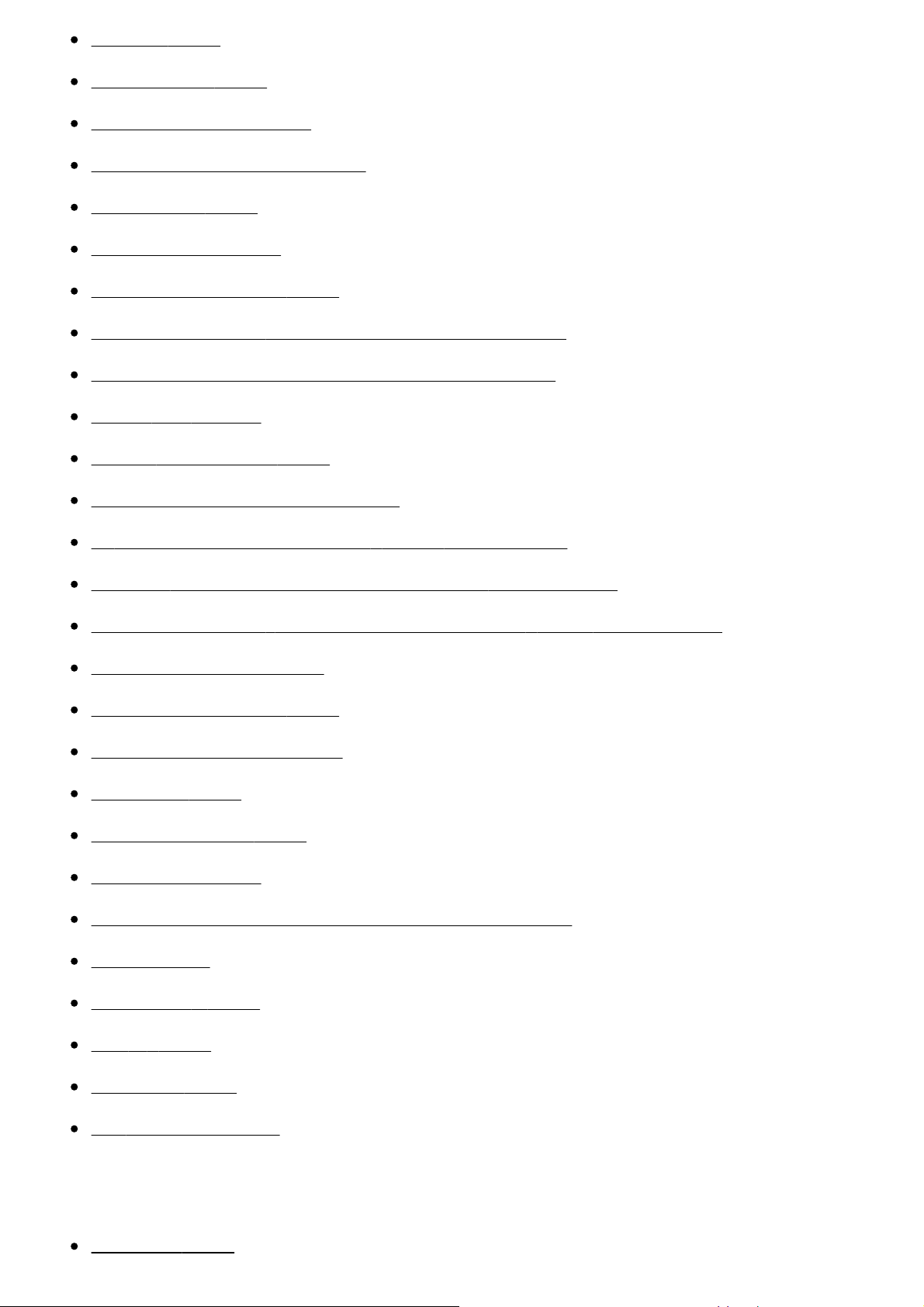
Gradare [110]
Temporizator [111]
SteadyShot (Film) [112]
SteadyShot (Fotografie) [113]
Zoom digital [114]
Filtru/Protector [115]
Iluminare spate auto. [116]
Setare inel manual (pentru modelele cu vizor) [117]
Led NIGHTSHOT (pentru modelele cu vizor) [118]
Detecţie feţe [119]
Declanşator zâmbet [120]
Sensibilitate detect. zâmbet [121]
Bliţ (numai când se conectează un bliţ extern) [122]
Nivel bliţ (numai când se conectează un bliţ extern) [123]
Reduc. ef. ochi roşii (numai când se conectează un bliţ extern) [124]
Anulare vocea mea [125]
Mic. încorporat zoom [126]
Red. auto zgom. vânt [127]
Mod audio [128]
Nivel înreg. audio [129]
Butonul meu [130]
Amplificator focaliz. (pentru modelele cu vizor) [131]
Caroiaj [132]
Setare afişaj [133]
Haşură [134]
Conturare [135]
Afiş. niv. audio [136]
Calit. imagine/ Dimensiune
Mod REC [137]

Rata de cadre [138]
REC video duală [139]
File Format [140]
Dimens. imag. [141]
Fără fir
Ctrl. cu tel. inteligent [142]
Control camere multiple [143]
Transmisiune live [144]
Trim. la tel. inteligent [145]
Trimitere la computer [146]
Vizualiz. pe televizor [147]
Mod avion [148]
Set. Ctrl cam. multiple [149]
REC vid. în tp. trans. [150]
Împingere WPS [151]
Setări punct de acces [152]
Editare nume dispoz. [153]
Afişare adresă MACs [154]
Reset. SSID/parolă [155]
Resetare info reţea [156]
Funcţie Redare
Vizualiz. eveniment [157]
Editare/Copiere
Ştergere [158]
Protejează [159]
Copiază (pentru modelele cu memorie internă) [160]
Copie directă [161]
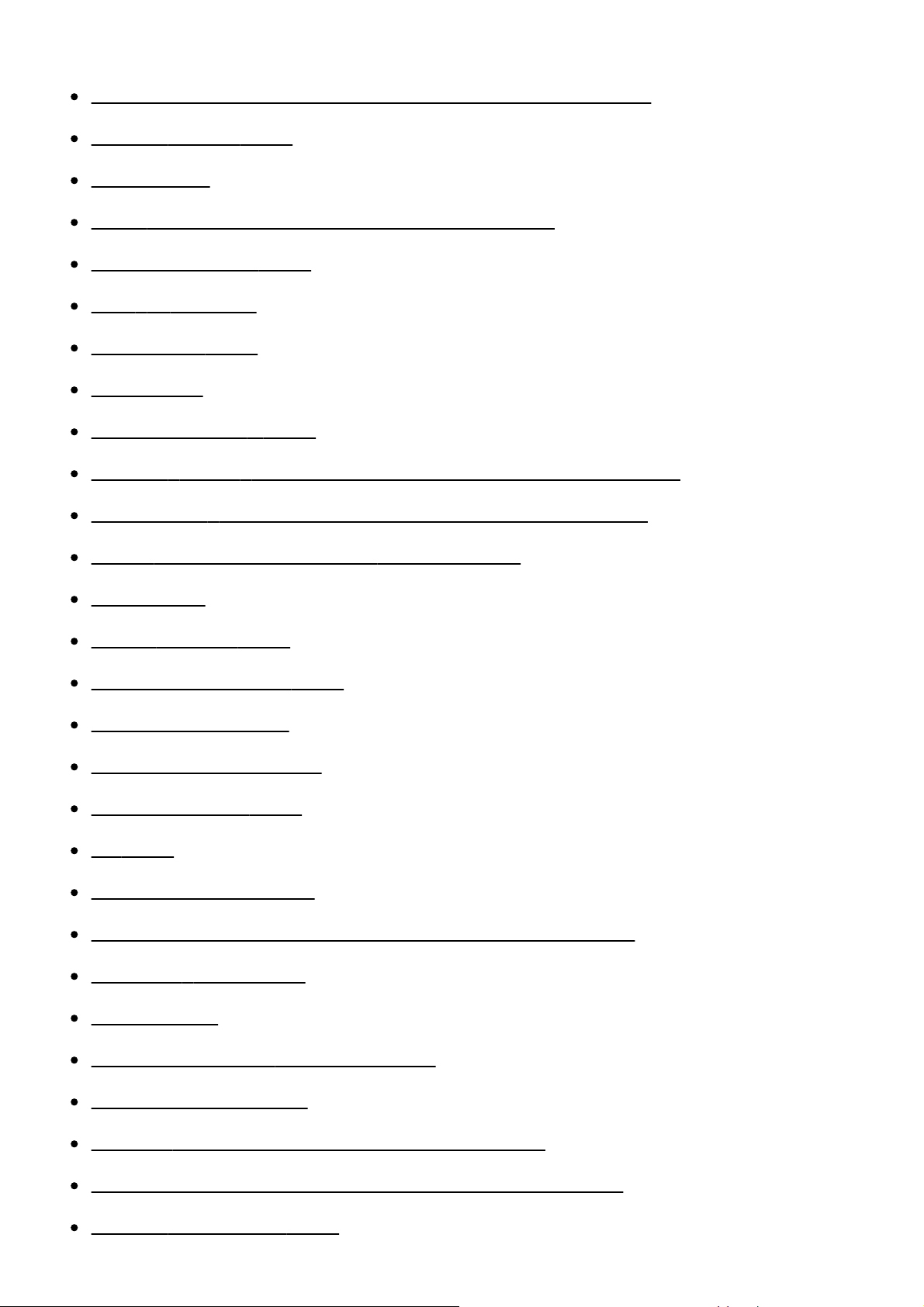
Setare
Selectare suport (pentru modelele cu memorie internă) [162]
Informaţii mediu [163]
Format [164]
Golire (pentru modelele cu memorie internă) [165]
Repair Img. DB F. [166]
Număr fişier [167]
Cod de date [168]
Volum [169]
Reg. interval mişc. [170]
Descarcă muzică (pentru modelele cu mufe USB IN/OUT) [171]
Golire muzică (pentru modelele cu mufe USB IN/OUT) [172]
TC/UB (cod temporal/secvenţă utilizator) [173]
Tip TV [174]
Rezoluţie HDMI [175]
CONTROL PT. HDMI [176]
Conectare USB [177]
Setare conex. USB [178]
Setare USB LUN [179]
Bip [180]
Luminozit. monitor [181]
Reg. auto efect trapez (pentru modelele cu proiector) [182]
Ind. lumină înreg. [183]
Telecomandă
Pornire cu monitor (FDR-AX40) [185]
Language Setting [186]
Mod 24p (dispozitiv compatibil cu 1080 50i) [187]
Anulare Mod 24p (dispozitiv compatibil cu 1080 50i) [188]
Informaţii acumulator [189]

Economisire energ. [190]
Iniţializare [191]
Mod demo [192]
Versiune [193]
Setare dată şi oră [194]
Setare zonă [195]
Durata de încărcare/durata de înregistrare pentru filme/numărul de
fotografii care pot fi înregistrate
Verificarea duratei de încărcare
Timp de încărcare [196]
Durata preconizată de înregistrare şi de redare pentru anumite baterii
Durata de înregistrare estimată pentru fiecare acumulator [197]
Timpul de redare estimat pentru fiecare acumulator [198]
Durata preconizată de înregistrare a filmelor şi numărul aşteptat de
fotografii care pot fi înregistrate pentru memoria internă
Note cu privire la înregistrarea de filme [199]
Durata preconizată de înregistrare a filmelor (pentru modelele cu memorie internă)
[200]
Numărul aşteptat de fotografii care pot fi înregistrate (pentru modelele cu memorie
internă) [201]
Durata preconizată de înregistrare a filmelor şi numărul aşteptat de
fotografii care pot fi înregistrate pentru carduri de memorie
Note cu privire la înregistrarea de filme [202]
Durata preconizată de înregistrare a filmelor [203]
Numărul aşteptat de fotografii care pot fi înregistrate [204]
Rata de biţi pentru fiecare mod de înregistrare
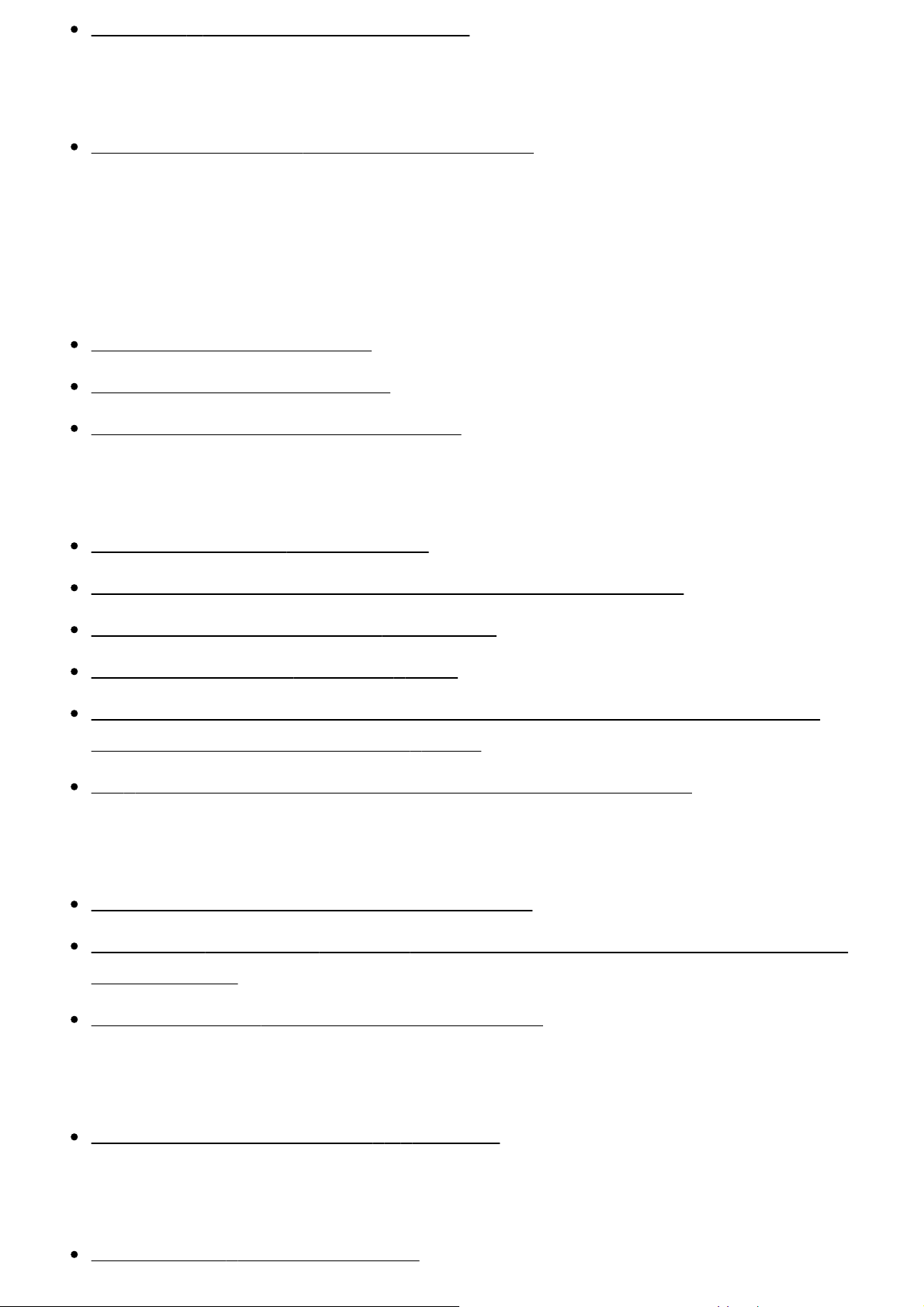
Rata de biţi şi pixelii de înregistrare [205]
Cu privire la mărci comerciale [220]
Pixeli înregistraţi pentru fiecare dimensiune de imagine pentru fotografii
Pixelii de înregistrare şi raportul de aspect [206]
Informaţii suplimentare
Măsuri de precauţie
Despre formatul AVCHD [207]
Despre cardul de memorie [208]
Despre acumulatorul InfoLITHIUM [209]
Manipularea acestui produs
Cu privire la utilizare şi îngrijire [210]
Cu privire la conectarea la un computer sau accesoriu etc. [211]
Note cu privire la accesoriile opţionale [212]
Cu privire la condens şi umezeală [213]
Note privind eliminarea/cedarea dreptului de proprietate asupra acestui produs
(modele dotate cu memorie internă) [214]
Notă cu privire la eliminarea/transferul cardului de memorie [215]
Întreţinere
Cu privire la manipularea monitorului LCD [216]
Pentru a curăţa carcasa şi suprafaţa obiectivului proiectorului (pentru modelele cu
proiector) [217]
Despre îngrijirea şi depozitarea obiectivului [218]
Utilizarea acestui produs în străinătate
Utilizarea acestui produs în străinătate [219]
Mărci comerciale

Licenţă
Note cu privire la licenţă [221]
Factori de mărire
Factori de mărire [222]
Utilizarea acestui produs după o perioadă îndelungată de timp
Utilizarea acestui produs după o perioadă îndelungată de timp [223]
Depanare
Depanare
Dacă apar probleme
Dacă apar probleme [224]
Operaţiuni generale
Alimentarea nu porneşte. [225]
Acest produs nu funcţionează, chiar şi cu alimentarea pornită. [226]
Setările din meniu s-au modificat automat. [227]
Acest produs se încălzeşte. [228]
Se aude un huruit atunci când agitaţi produsul. [229]
Auto inteligent este revocat. [230]
Baterii/surse de alimentare
Alimentarea se opreşte brusc. [231]
Lampa POWER/CHG (încărcare) nu se aprinde atunci când acumulatorul se
încarcă. [232]

Lampa POWER/CHG (încărcare) clipeşte atunci când acumulatorul se încarcă.
[233]
Energia rămasă a bateriei nu este afişată corect. [234]
Acumulatorul se descarcă rapid. [235]
Monitor
Anumite elemente din meniu sunt estompate. [236]
Nu apar butoanele de pe monitorul LCD. [237]
Butoanele de pe monitorul LCD dispar rapid. [238]
Pe monitor apar puncte sub formă de caroiaj. [239]
Iluminarea din spate a monitorului LCD se opreşte dacă nu încercaţi să operaţi
acest produs o vreme. [240]
Imaginea de pe monitorul LCD nu este clară. [241]
Vizor
Imaginea nu este clară în vizor (pentru modelele cu vizor). [242]
Imaginea din vizor nu mai este afişată (pentru modelele cu vizor). [243]
Card de memorie
Nu se pot realiza operaţii cu ajutorul cartelei de memorie. [244]
Anumite imagini stocate pe cardul de memorie nu pot fi şterse. [245]
Numele fişierului de date nu este indicat corect sau clipeşte. [246]
Anumite imagini nu pot fi redate sau cardul de memorie nu este recunoscut. [247]
Fişierul de date nu poate fi copiat din memoria internă (pentru modelele cu
memorie internă). [248]
Înregistrarea
Nu se înregistrează imagini după apăsarea butonului START/STOP sau PHOTO.
[249]
Nu se pot înregistra fotografii. [250]
Lampa de acces rămâne aprinsă sau clipeşte chiar dacă înregistrarea s-a
încheiat. [251]

Câmpul de imagine arată diferit. [252]
Durata reală de înregistrare pentru filme este mai mică decât durata de
înregistrare preconizată aferentă suportului de înregistrare. [253]
Acest produs opreşte înregistrarea. [254]
Există o uşoară întârziere între momentul în care se apasă START/STOP şi
momentul în care porneşte sau se opreşte efectiv înregistrarea filmelor. [255]
Funcţia de focalizare automată nu funcţionează. [256]
SteadyShot nu funcţionează. [257]
Imaginile nu pot fi înregistrate sau redate corect. [258]
Subiecţii care trec foarte repede pe lângă acest produs apar strâmb. [259]
Pe imagini apar dungi orizontale. [260]
[Luminozit. monitor] nu se poate seta. [261]
Sunetul nu este înregistrat corect. [262]
Se înregistrează automat fotografii. [263]
Redare
Imaginile nu pot fi redate. [264]
Fotografiile nu pot fi redate. [265]
Filmul îngheaţă. [266]
Pe o miniatură apare o pictogramă. [267]
Nu se aude niciun sunet sau doar un sunet foarte slab în timpul redării. [268]
Sunetul din partea stângă şi cel din partea dreaptă sunt dezechilibrate, atunci
când redaţi filme pe computere sau alte dispozitive. [269]
Wi-Fi
Nu apare punctul de acces wireless la care doriţi să vă conectaţi. [270]
[Împingere WPS] nu funcţionează. [271]
[Ctrl. cu tel. inteligent], [Trim. la tel. inteligent], [Trimitere la computer] sau
[Vizualiz. pe televizor] se întrerupe prematur. [272]
Nu se pot transfera filme pe telefonul inteligent. [273]
Ecranul de înregistrare de imagini nu se afişează bine. Conexiunea se întrerupe.

[274]
Ecranul de înregistrare de imagini nu se afişează bine în timpul Control camere
multiple. Conexiunea se întrerupe. [275]
Conexiunea NFC nu funcţionează. [276]
Editarea filmelor/a fotografiilor pe acest produs
Un film nu poate fi împărţit. [277]
Filmele demonstrative nu pot fi şterse. (pentru modelele cu memorie internă) [278]
Redarea pe un televizor
Nu se redă nici imaginea, nici sunetul pe televizorul conectat. [279]
Marginile de sus, de jos, din dreapta şi din stânga ale imaginilor sunt uşor
decupate pe un televizor conectat. [280]
Imaginea apare distorsionată pe televizorul 4:3. [281]
Apar benzi negre în partea de sus şi de jos a monitorului LCD al televizorului 4:3.
[282]
Copierea/conectarea pe alte dispozitive
Imaginile nu se copiază corect. [283]
Conectarea la un computer
PlayMemories Home nu se poate instala. [284]
PlayMemories Home nu funcţionează corect. [285]
Acest produs nu este recunoscut de computer. [286]
Afişajul de diagnosticare automată/Indicatoare de avertizare
Afişajul de diagnosticare automată/Indicatoare de avertizare
Afişajul de diagnosticare automată [287]
Mesaje de eroare în timpul transmisiunii live
Mesaje de eroare în timpul transmisiunii live [288]
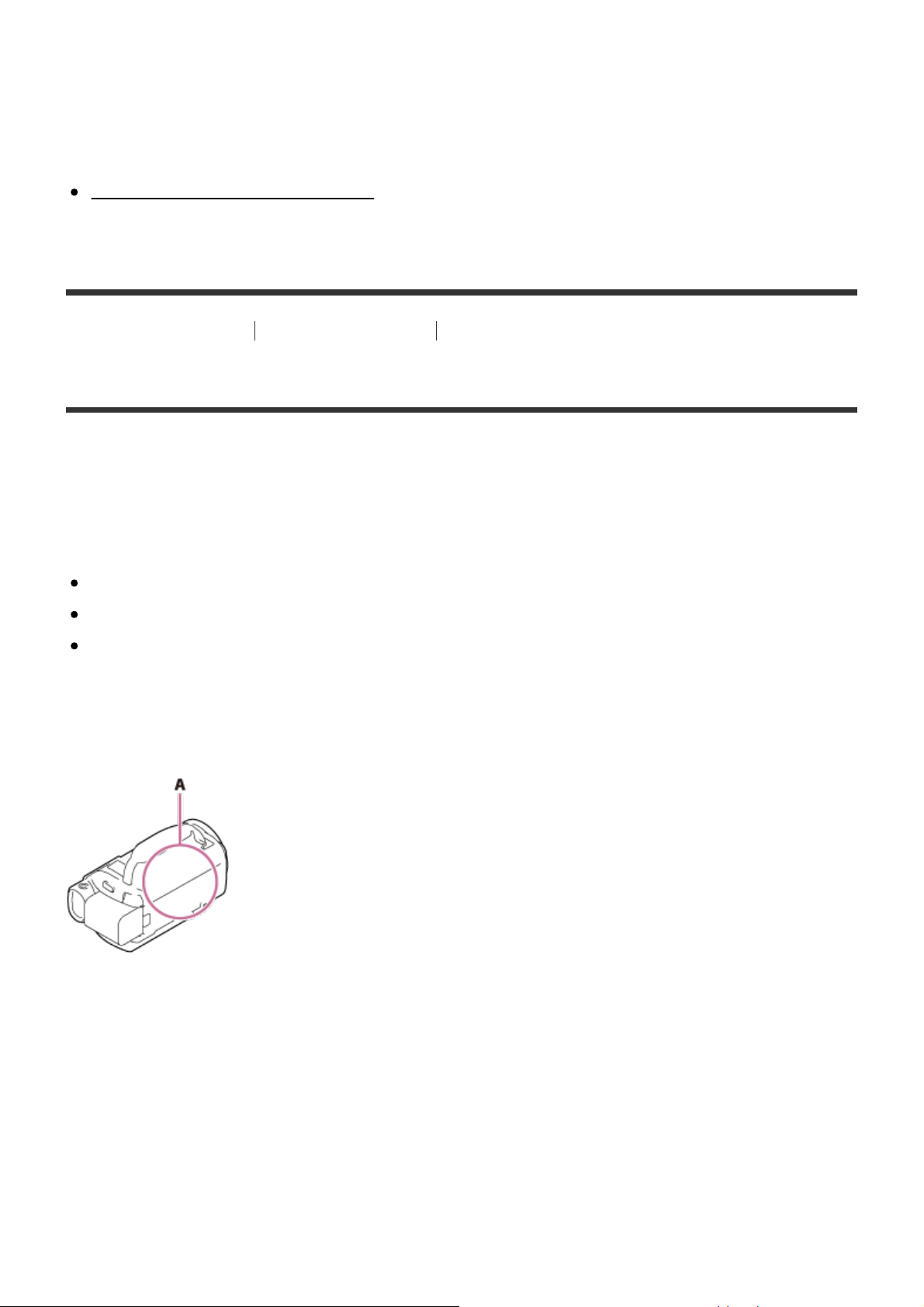
Mesaje de avertizare
Mesaje de avertizare
Indicatoare de avertizare [289]
[1] Cum se utilizează Înainte de utilizare Informaţii model
Informaţii model
În acest Ghid de asistenţă, specificaţiile diferite ale fiecărui model sunt descrise
împreună.
Dacă găsiţi descrieri de tip „Modelele cu... ”, precum cele de mai jos, confirmaţi în
acest capitol dacă descrierea este aplicabilă acestui produs.
(modelele cu memorie internă)
(dispozitiv compatibil 1080 60i)
(dispozitiv compatibil 1080 50i)
Pentru a confirma numele modelului pentru acest produs
Consultaţi partea de jos a acestui produs.
A: Nume model (FDR-AX40/AX53/AX55/AXP55)
Funcţii diferite
Modele cu memorie internă: FDR-AX40/AX55/AXP55
Modele cu proiector: FDR-AXP55
Modele cu vizor: FDR-AX53/AX55/AXP55
Modele cu inel manual: FDR-AX53/AX55/AXP55
Dispozitiv compatibil 1080 60i: Consultaţi partea de jos a acestui produs.
Dispozitiv compatibil 1080 50i: Consultaţi partea de jos a acestui produs.

Modele cu mufe USB IN/OUT: Cu excepţia modelelor pentru Europa.
Modele numai cu mufă USB de ieşire: Numai modelele pentru Europa.
Notă
Pentru următoarele elemente, descrierile cuprind numele modelului:
Componente şi comenzi
Elemente din meniu
Durata preconizată de înregistrare a filmelor
Numărul aşteptat de fotografii care pot fi înregistrate
[2] Cum se utilizează
Înainte de utilizare Componente şi comenzi
Componente şi comenzi (faţă/sus)
1. Buton PHOTO
2. Manetă pentru zoom electronic
3. Terminalul Multi/Micro USB
Acceptă dispozitive compatibile cu Micro USB.
Acest terminal nu acceptă cablul adaptor VMC-AVM1 (comercializat separat).
Nu puteţi utiliza accesoriile printr-un conector la distanţă A/V.
4. Mufă (microfon) (PLUG IN POWER)
5. Buclă pentru curea de umăr

6. Curea de prindere
7. Mufă (căşti)
8. Talpă pentru interfaţă multiplă
Pentru detalii cu privire la accesoriile compatibile cu talpa pentru interfaţă
multiplă, vizitaţi site-ul web Sony local sau consultaţi distribuitorul local Sony
sau unitatea de service Sony autorizată locală.
Operaţiile realizate cu accesoriile fabricate de alţi producători nu sunt garantate.
Dacă utilizaţi un adaptor pentru suport (comercializat separat), puteţi utiliza şi
accesoriile care sunt compatibile cu Activ Interface Shoe.
Pentru a preîntâmpina defecţiunile, nu utilizaţi un bliţ disponibil în comerţ cu
borne de sincronizare de înaltă tensiune sau cu polaritate inversă.
9. Marcaj N
NFC: Near Field Communication (comunicare în câmp apropiat)
10. Indicator luminos de înregistrare
11. Senzor telecomandă
12. Led NIGHTSHOT (pentru modelele cu vizor)
13. Microfon încorporat
14. Inel MANUAL (pentru modelele cu vizor)
Funcţiile manuale pot fi atribuite butonului şi inelului.
15. Obiectiv (obiectiv ZEISS)
16. Buton MANUAL (pentru modelele cu vizor)
[3] Cum se utilizează Înainte de utilizare Componente şi comenzi
Componente şi comenzi (monitor LCD)

1. Clapetă PROJECTOR FOCUS (pentru modelele cu proiector)
2. Monitor LCD/Panou tactil
Dacă rotiţi panoul LCD la 180 de grade, puteţi închide monitorul LCD cu ecranul
în afară. Este un aspect convenabil în timpul operaţiunilor de redare.
3. Obiectiv cu proiector (pentru modelele cu proiector)
[4] Cum se utilizează Înainte de utilizare Componente şi comenzi
Componente şi comenzi (lateral)

1. Lampă de acces pentru card de memorie
4. Lampă POWER/CHG (încărcare)
Cât timp lampa este aprinsă sau clipeşte, acest produs citeşte sau scrie date.
2. Slot pentru card de memorie
3. Mufă HDMI OUT
4. Mufă PROJECTOR IN (pentru modelele cu proiector)
5. Boxă
6. Buton / (Mod fotografiere) (pentru modelele cu vizor)
7. Buton (Anulare vocea mea)
Suprimă vocea persoanei care înregistrează filmul.
8. Buton PROJECTOR (pentru modelele cu proiector)
9. Buton (Vizualizare imagini)
10. Buton NIGHTSHOT (pentru modelele cu vizor)
11. Buton (ON/STANDBY)
[5] Cum se utilizează Înainte de utilizare Componente şi comenzi
Componente şi comenzi (spate/jos)
1. Vizor (pentru modelele cu vizor)
Acest produs porneşte atunci când vizorul este tras în afară.
2. Buton rotativ de reglare a obiectivului vizorului (pentru modelele cu vizor)
Dacă indicaţiile din vizor sunt neclare, reglaţi butonul rotativ de reglare a
obiectivului vizorului.
3. Buton START/STOP
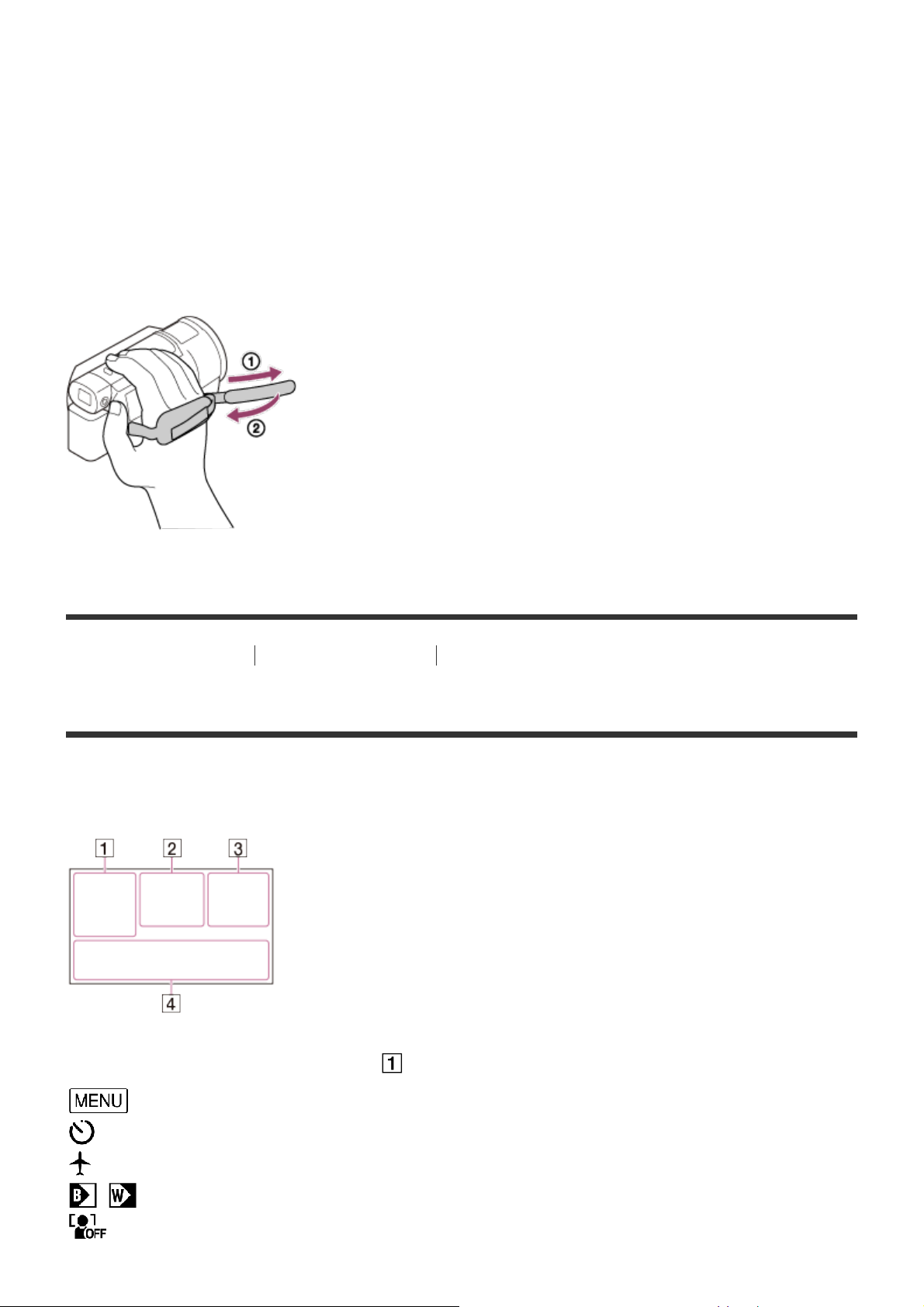
5. Mufă DC IN
6. Receptacul pentru trepied
Ataşaţi un trepied (comercializat separat: lungimea şurubului trebuie să fie sub
5,5 mm (7/32 in.)). În funcţie de specificaţiile trepiedului, acest produs este
posibil să nu se ataşeze în direcţia corectă.
7. Clapetă de eliberare BATT (baterie)
8. Acumulator
Pentru a strânge cureaua de prindere
[6] Cum se utilizează Înainte de utilizare Indicatoare pe ecran
Indicatoare pe ecran
Atunci când schimbaţi setările apar următoarele indicatoare.
Pe partea stângă a ecranului ( )
Butonul MENU
Înregistrare cu temporizator
[Mod avion] setat la [Activat]
Gradare
[Detecţie feţe] setat la [Dezactivat]

[Declanşator zâmbet]
Focalizare manuală
Selectare scenă
Balans de alb
SteadyShot dezactivat
Schimbare balans de alb
Haşură
Conturare
Cinematone
Auto inteligent
Efect imagine
Filtru/Protector
În centrul ecranului ( )
Regl. succ. foto.
Avertizare
Mod redare
REC /STBY Mod înregistrare
Blocare AE/AF
NFC
Wi-Fi
Pe partea dreaptă a ecranului ( )
60i Rată de cadre (30p/60p/50p/60i/50i/24p/25p), mod
înregistrare (PS/FX/FH/HQ/LP) şi dimensiune film
REC video duală
60 min Energie acumulator rămasă
Înregistrare/redare/editare suport
00:00:00:00 (oră:minut:secundă:cadru)
00 00 00 00 (informaţii arbitrare)
0:00:00 Contor (oră:minut:secundă)
00min Durata estimată de înregistrare
9999 16.6M Număr aproximativ de fotografii care pot fi înregistrate şi
dimensiune fotografii
60 sec (Intervalul de fotografiere pentru Capt. foto trec. timp)
999/999 (Valorile de setare pentru numărul de fotografii/numărul total de fotografii cu
Capt. foto trec. timp)
Folder de pe cardul de memorie
100/112 Film sau fotografie redată actualmente/Număr total de filme sau fotografii
înregistrate
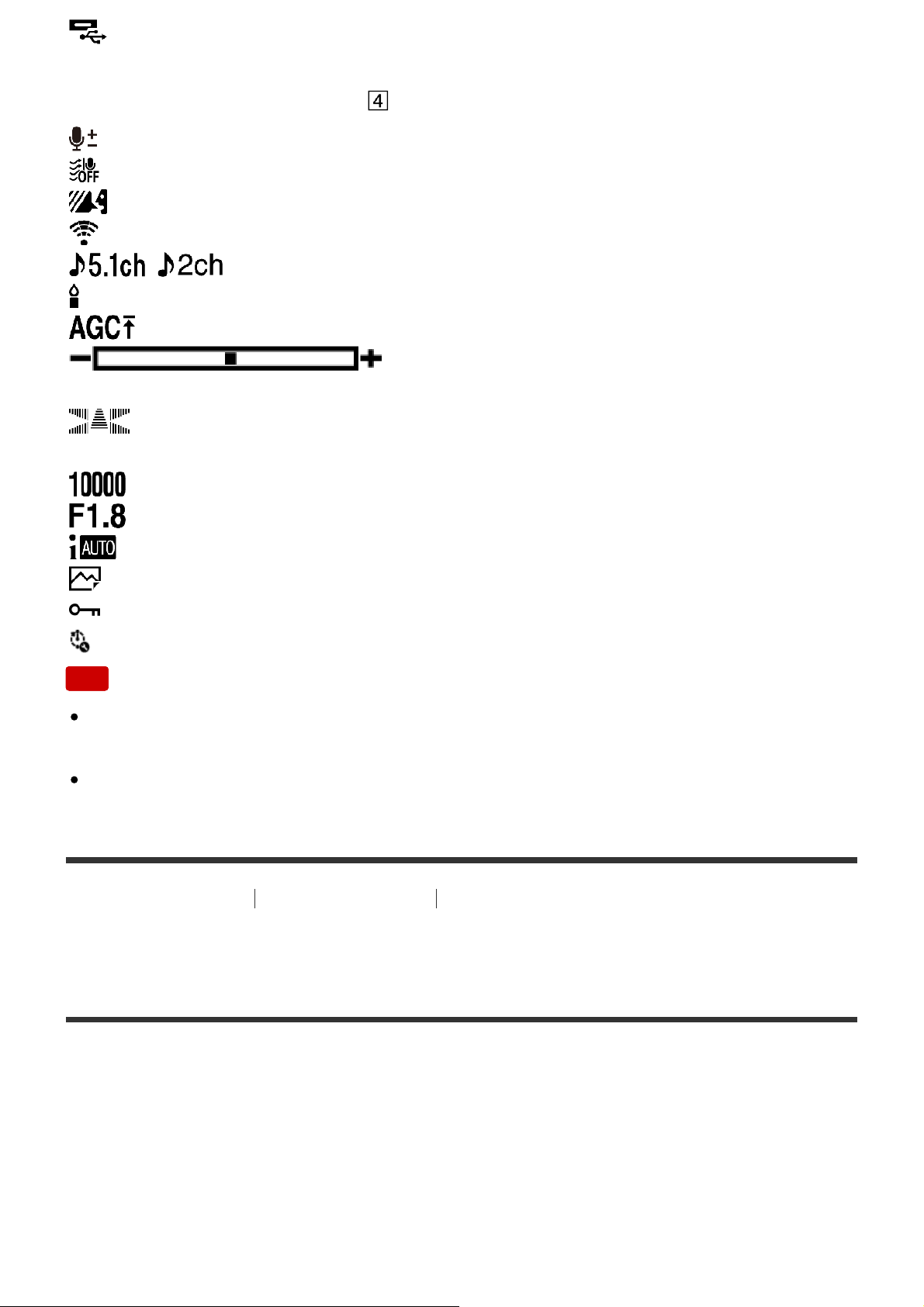
Conexiune la dispozitivul extern
3.840 × 2.160 puncte
În partea de jos a ecranului ( )
Nivel înreg. audio
[Red. auto zgom. vânt] setat la [Dezactivat]
[Anulare vocea mea] setat la [Activat]
Mic. încorporat zoom
Mod audio
Low Lux
Limită AGC
Expun./Focaliz. Pct./Expunere
punctuală/Expunere
Afiş. niv. audio
EV Expunere adiacente
Viteză obturator
IRIS
Auto inteligent
Nume fişier de date
Protejează
Setări pentru înregistrare lentă
Notă
Indicatoarele şi poziţiile lor sunt aproximative şi pot să difere faţă de ceea ce
vedeţi efectiv.
Este posibil ca unele indicatoare să nu apară, în funcţie de model.
[7] Cum se utilizează Înainte de utilizare Format de înregistrare a filmelor
Formatele de înregistrare disponibile pentru acest produs
şi caracteristicile acestora
Acest produs acceptă XAVC S 4K, XAVC S HD şi AVCHD. Calitatea imaginii oferite
de XAVC S 4K este de 4 ori mai înaltă decât cea a imaginilor convenţionale de
înaltă definiţie.
XAVC S 4K
Pixeli de înregistrare:

Rată de biţi:
60 Mbps, 100 Mbps
Caracteristică:
Înregistrează în format 4K. Chiar dacă nu aveţi un televizor 4K, înregistrarea în
format 4K este recomandată pentru viitor.
XAVC S HD
Pixeli de înregistrare:
1.920 × 1.080 puncte
Rată de biţi:
50 Mbps (Atunci când utilizaţi funcţia de înregistrare la viteză ridicată: 100 Mbps sau
60 Mbps)
Caracteristică:
Permite înregistrarea unor imagini mai clare, deoarece XAVC S HD are mai multe
date în comparaţie cu AVCHD.
AVCHD
Pixeli de înregistrare:
1.920 × 1.080 puncte
Rată de biţi:
Max. 28 Mbps
Caracteristică:
Permite salvarea imaginilor nu doar pe computere, ci şi pe alte dispozitive.
Sugestie
Rata de biţi reprezintă cantitatea de date care poate fi înregistrată într-o anumită
perioadă de timp.
[8] Cum se utilizează Introducere Verificarea articolelor furnizate
Elemente furnizate
Numerele din ( ) denotă cantitatea furnizată.

Cameră video (1)
Adaptor c.a. (1)
Cablu HDMI (1)
Cablu micro USB (1)
Cablu de alimentare (electrică) (1)
Acumulator reîncărcabil NP-FV70 (1)
Atunci când se utilizează acest produs conectat la o priză electrică (de perete), de
exemplu în timpul încărcării, asiguraţi-vă că ataşaţi acumulatorul la produs.
„Ghid de utilizare” (1)
[9] Cum se utilizează Introducere Pregătirea sursei de alimentare
Ataşarea acumulatorului
Ataşaţi acumulatorul la acest produs.
1. Închideţi monitorul LCD şi retrageţi vizorul (pentru modelele cu vizor), apoi

conectaţi acumulatorul ( ).
Aliniaţi scobitura de pe produs la partea proeminentă a acumulatorului, apoi
glisaţi acumulatorul în sus.
Dacă vizorul este tras în afară (modele cu vizor), retrageţi-l.
Pentru a demonta acumulatorul
Opriţi acest produs. Glisaţi clapeta de eliberare a bateriei ( ) şi îndepărtaţi
acumulatorul ( ).
Notă
Nu puteţi folosi decât acumulatoare InfoLITHIUM din seria V pentru acest produs.
Nu puteţi folosi acumulatorul InfoLITHIUM NP-FV30 cu acest produs.
În setarea implicită, alimentarea se opreşte automat dacă lăsaţi produsul neutilizat
timp de aproximativ 2 minute, pentru a economisi energia din baterie
(Economisire energ.).
[10] Cum se utilizează Introducere Pregătirea sursei de alimentare
Încărcarea acumulatorului cu ajutorul adaptorului c.a.
Încărcaţi acumulatorul cu ajutorul adaptorului c.a. furnizat. Ataşaţi, mai întâi,
acumulatorul.

1. Închideţi monitorul LCD.
Dacă vizorul este tras în afară (modele cu vizor), retrageţi-l.
2. Conectaţi adaptorul c.a. şi cablul de alimentare (electrică) la acest produs şi la
priza electrică (de perete).
Lampa POWER/CHG (încărcare) se aprinde cu culoarea portocaliu.
Lampa POWER/CHG (încărcare) se stinge atunci când acumulatorul este
încărcat complet. Deconectaţi adaptorul c.a. de la mufa CD IN a acestui
produs.
A: Adaptor c.a.
B: Cablu de alimentare (electrică)
C: Mufă DC IN
D: Aliniaţi marcajul de pe ştecherul de c.c.
Notă
Luaţi aminte la următoarele note privind utilizarea adaptorului c.a.
Folosiţi o priză electrică (de perete) apropiată atunci când utilizaţi adaptorul c.a.
Deconectaţi adaptorul c.a. de la priza de perete (de perete) imediat ce apare o defecţiune
în timpul utilizării produsului.
Nu folosiţi adaptorul c.a. dacă acesta este amplasat într-un spaţiu îngust, cum ar fi între
perete şi mobilier.
Nu scurtcircuitaţi ştecherul de c.c. al adaptorului de c.a. sau terminalul acumulatorului. cu

obiecte metalice. Acest lucru poate provoca o defecţiune.
Sugestie
Se recomandă să încărcaţi acumulatorul în intervalul de temperaturi 10 °C - 30 °C
(50 °F - 86 °F).
[11] Cum se utilizează Introducere Pregătirea sursei de alimentare
Încărcarea acumulatorului cu ajutorul computerului
Încărcaţi acumulatorul prin conectarea produsului la computer cu ajutorul cablului
micro USB. Ataşaţi, mai întâi, acumulatorul.
1. Închideţi monitorul LCD.
Dacă vizorul este tras în afară (modele cu vizor), retrageţi-l.
2. Conectaţi acest produs la un computer pornit, utilizând cablul micro USB.
Lampa POWER/CHG (încărcare) devine portocalie.
Lampa POWER/CHG (încărcare) se stinge atunci când acumulatorul este
încărcat complet. Deconectaţi cablul micro USB de la produs şi computer.
: Cablu micro USB
: La o priză electrică (de perete)
Sugestie
Se recomandă să încărcaţi bateria în intervalul de temperaturi 10 °C - 30 °C (50 °F

- 86 °F).
Alimentare oprită când vizorul este retras
[12] Cum se utilizează Introducere Pregătirea sursei de alimentare
Pornirea alimentării
Porniţi acest produs.
1. Deschideţi monitorul LCD al produsului şi porniţi alimentarea.
De asemenea, puteţi porni produsul apăsând butonul (ON/STANDBY) sau
trăgând vizorul în exterior (pentru modelele cu vizor).
Pentru a opri alimentarea
Închideţi monitorul LCD.
Puteţi opri acest produs şi prin apăsarea butonului (ON/STANDBY).
Dacă vizorul (pentru modelele cu vizor) este tras în afară, retrageţi-l în modul
indicat în imaginea de mai jos.
Porneşte/opreşte produsul (pentru modelele cu vizor)
Alimentarea produsului este pornită sau oprită în funcţie de starea monitorului LCD
sau a vizorului.
Monitor LCD: Deschis
Alimentare pornită, indiferent de starea vizorului (retras sau tras în exterior)
Monitor LCD: Închis

Alimentare pornită când vizorul este tras în exterior
Notă
Chiar dacă monitorul LCD este închis, dacă vizorul (pentru modelele cu vizor) este
tras în afară, produsul nu va fi oprit. Atunci când opriţi produsul, asiguraţi-vă că
vizorul (pentru modelele cu vizor) este retras în poziţia originală.
[13] Cum se utilizează Introducere Pregătirea sursei de alimentare
Utilizarea acestui produs în timpul alimentării de la o priză
electrică (de perete)
Alimentaţi acest produs cu ajutorul adaptorului c.a.
1. Realizaţi conexiunile indicate în secţiunea Încărcarea acumulatorului cu ajutorul
adaptorului c.a. pentru a utiliza produsul.
Chiar dacă acumulatorul este conectat, acesta nu se va descărca.
[14] Cum se utilizează Introducere Setare iniţială
Setare iniţială
Setaţi limba, data şi ora atunci când utilizaţi produsul pentru prima dată.
1. Deschideţi monitorul LCD al produsului şi porniţi alimentarea.
2. Selectaţi limba dorită, apoi selectaţi [Urm.].
A: Atingeţi monitorul LCD

3. Selectaţi zona geografică dorită cu / , apoi selectaţi [Urm.].
4. Setaţi [Ora de vară] sau [Ora de vară], selectaţi formatul datei şi data şi ora.
Dacă setaţi [Ora de vară] sau [Ora de vară] la [Activat], ceasul avansează cu
1 oră.
Atunci când selectaţi data şi ora, selectaţi unul dintre elemente şi reglaţi
valoarea cu / .
Atunci când selectaţi - , operaţiunea de setare a datei şi a orei
este încheiată.
Sugestie
Data şi ora sunt înregistrate automat şi pot fi afişate numai în timpul redării. Pentru
a le afişa, selectaţi - [Setare] - [ Setări redare] - [Cod de date] [Data/Ora].
[15] Cum se utilizează Introducere Pregătirea unui card de memorie
Introducerea unui card de memorie
Introduceţi un card de memorie în acest produs.
1. Deschideţi capacul şi introduceţi cardul de memorie până se aude un declic.

A: Lampă de acces
B: Introduceţi cardul cu colţul teşit orientat în direcţia indicată în imagine.
Notă
Pentru a asigura o funcţionare stabilă a cardului de memorie, se recomandă să
formataţi cardul de memorie cu acest produs înainte de prima utilizare.
Formatarea cardului de memorie va şterge toate datele stocate pe acesta fără
posibilitate de recuperare. Salvaţi datele importante pe PC etc.
Verificaţi direcţia de introducere a cardului de memorie. Dacă introduceţi forţat
cardul de memorie în direcţia greşită, cardul de memorie, slotul cardului de
memorie sau datele imagine se pot deteriora.
Nu introduceţi decât un card de memorie care se potriveşte în slotul de card de
memorie. Acest lucru poate provoca o defecţiune.
Când introduceţi sau scoateţi cardul de memorie, aveţi grijă să împiedicaţi ieşirea
bruscă şi căderea cardului de memorie.
Cardul de memorie nu va fi recunoscut de acest produs decât dacă este introdus
drept în direcţia corectă.
Dacă se afişează [Preparing image database file. Please wait.], aşteptaţi până
dispare mesajul.
Sugestie
Pentru a scoate cardul de memorie, deschideţi capacul şi împingeţi uşor cardul de
memorie înăuntru o singură dată.
[16] Cum se utilizează Introducere Pregătirea unui card de memorie
Tipurile de card de memorie pe care le puteţi utiliza
împreună cu acest produs

Puteţi folosi următoarele tipuri de carduri de memorie împreună cu acest produs.
împreună cu camera video, asiguraţi-vă că îl folosiţi introducându-l în adaptorul
Selectaţi tipul cardului de memorie pe care doriţi să îl utilizaţi cu această
cameră video, consultând tabelul următor.
În acest Ghid de asistenţă, tipurile de carduri de memorie pe care le puteţi utiliza
împreună cu acest produs sunt denumite suport Memory Stick PRO Duo sau card
SD.
Card de memorie AVCHD XAVC S
Suporturi Memory Stick PRO Duo
Suport Memory Stick PRO-HG Duo
Suport Memory Stick Micro (M2)
Card de memorie SD
Card de memorie SDHC
Card de memorie SDXC
card de memorie microSD
card de memorie microSDHC
card de memorie microSDXC
(Doar marca 2) –
–
(Doar marca 2) –
*1 –
*1 *2
*1 *2
*1 –
*1 *2
*1 *2
*1
Clasă de viteză SD 4: sau mai rapid sau clasă de viteză UHS 1: sau mai rapid
*2
Cardurile de memorie care îndeplinesc următoarele condiţii
Capacitate de 4 GB sau mai mare
Clasă de viteză SD 10: sau clasă de viteză UHS 1: sau mai rapid
Când se înregistrează la 100 Mbps sau mai mult, este obligatorie clasa de viteză
UHS 3: .
Notă
Filmele înregistrate vor fi împărţite în fişiere de 4 GB atunci când este folosit un
card de memorie SDHC pentru a înregistra filme XAVC S pe perioade extinse de
timp. Fişierele împărţite vor fi redate în mod continuu atunci când sunt redate pe
camera video. Fişierele împărţite pot fi integrate într-un singur fişier cu ajutorul
PlayMemories Home.
Dacă folosiţi un suport Memory Stick Micro sau un card de memorie microSD

dedicat.
1. Deschideţi monitorul LCD al produsului şi porniţi alimentarea.
[17] Cum se utilizează Înregistrare Înregistrarea de filme/fotografii
Reglarea unghiului vizorului pentru vizualizare mai uşoară
(pentru modelele cu vizor)
Puteţi regla unghiul vizorului pentru vizualizare mai uşoară.
1. Închideţi monitorul LCD.
2. Trageţi vizorul în exterior ( ) şi apoi reglaţi-l la unghiul dorit ( ).
3. Apropiaţi ochiul de vizor.
Dacă indicaţiile din vizor sunt neclare, reglaţi butonul rotativ de reglare a
obiectivului vizorului, aflat pe partea laterală a acestuia.
Notă
Dacă nu folosiţi produsul o anumită perioadă de timp, produsul se opreşte, iar
ecranul afişat în vizor dispare. Pentru a afişa din nou ecranul, retrageţi vizorul şi
scoateţi-l din nou pentru a reporni produsul.
[18] Cum se utilizează Înregistrarea Filmare/fotografiere
Filmare
Înregistraţi filme.

De asemenea, puteţi porni produsul apăsând butonul (ON/STANDBY) sau
trăgând vizorul în exterior (pentru modelele cu vizor).
2. Apăsaţi START/STOP pentru a începe înregistrarea.
Pentru a opri înregistrarea, apăsaţi START/STOP din nou.
Notă
Dacă închideţi monitorul LCD în timp ce înregistraţi filme, produsul opreşte
înregistrarea (numai dacă vizorul este retras, pentru modelele cu vizor).
Durata maximă de înregistrare continuă pentru un film este de aproximativ 13 ore.
Atunci când un fişier film AVCHD depăşeşte 2 GB, se creează automat fişierul film
următor.
Atunci când un fişier film MP4 depăşeşte 4 GB, se creează automat fişierul film
următor.
Se vor afişa următoarele stări, dacă datele continuă să se scrie pe suportul de
înregistrare după ce înregistrarea s-a încheiat. În această perioadă de timp, nu
aplicaţi şocuri sau vibraţii asupra produsului şi nu îndepărtaţi acumulatorul sau
adaptorul c.a.
Lampa de acces este aprinsă sau clipeşte.
Pictograma suportului din partea din dreapta sus a monitorului LCD clipeşte.
Monitorul LCD al produsului poate afişa imaginile înregistrate pe întregul monitor
(afişare în întregime pixeli). Totuşi, acest lucru poate provoca unele decupări la
marginile de sus, de jos, din dreapta şi din stânga ale imaginilor, atunci când
acestea sunt redate pe un televizor necompatibil cu afişarea în întregime a
pixelilor. Se recomandă să înregistraţi imaginile cu [Caroiaj] setat la [Activat],
folosind cadrul extern al [Caroiaj] ca ghid.
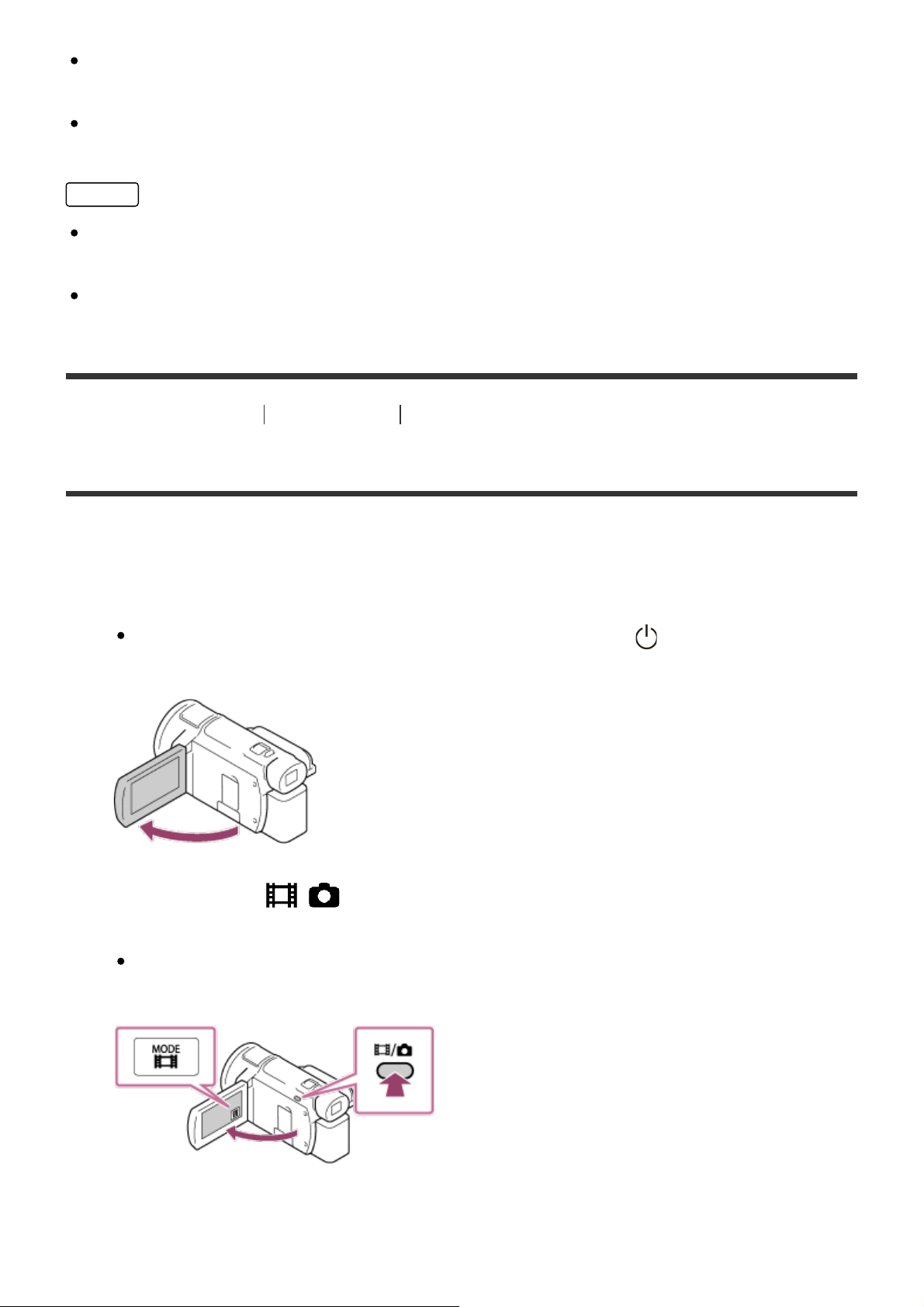
Verificaţi subiectul pe monitorul LCD, apoi începeţi înregistrarea.
În cazul în care capacul pentru obiectiv nu se deschide complet, nu se poate
înregistra decât o imagine neagră cu sunet.
Atunci când înregistraţi filme XAVC S 4K, nu puteţi reda filme pe un monitor extern
prin conexiunea HDMI/video.
Sugestie
Când [REC video duală] este setată la [Activat], produsul înregistrează simultan
un film XAVC S şi unul MP4 sau un film AVCHD şi unul MP4.
În mod implicit, [REC video duală] este setată la [Dezactivat].
[19] Cum se utilizează Înregistrarea Filmare/fotografiere
Fotografiere
Fotografiaţi.
1. Deschideţi monitorul LCD al produsului pentru a porni alimentarea.
De asemenea, puteţi porni produsul apăsând butonul (ON/STANDBY) sau
trăgând vizorul în exterior (pentru modelele cu vizor).
2. Apăsaţi butonul / (Mod înregistrare) pentru a selecta modul de
înregistrare a fotografiilor (pentru modelele cu vizor).
Puteţi, de asemenea, selecta modul de înregistrare a fotografiilor selectând
[MODE] pe monitorul LCD.
3. Apăsaţi uşor PHOTO pentru a ajusta focalizarea, apoi apăsaţi din nou până la
capăt.

După ajustarea corectă a focalizării, pe monitorul LCD apare indicatorul de
blocare AE/AF.
Notă
Se vor afişa următoarele stări, dacă datele continuă să se scrie pe suportul de
înregistrare după ce înregistrarea s-a încheiat. În această perioadă de timp, nu
aplicaţi şocuri sau vibraţii asupra produsului şi nu îndepărtaţi acumulatorul sau
adaptorul c.a.
Lampa de acces este aprinsă sau clipeşte.
Pictograma suportului din partea din dreapta sus a monitorului LCD clipeşte.
[20] Cum se utilizează
Înregistrare Modificarea manuală a luminozităţii pentru înregistrare
Controlarea manuală a setărilor de imagine cu ajutorul
inelului MANUAL (pentru modelele cu vizor)
Utilizaţi funcţiile atribuite butonului MANUAL sau inelului MANUAL.
1. Apăsaţi butonul MANUAL pentru a comuta la modul de operare manuală.
Apăsaţi butonul MANUAL pentru a comuta între modurile de operare
manuală şi automată. (Exceptând cazul în care funcţia [Zoom] este alocată
inelului MANUAL)
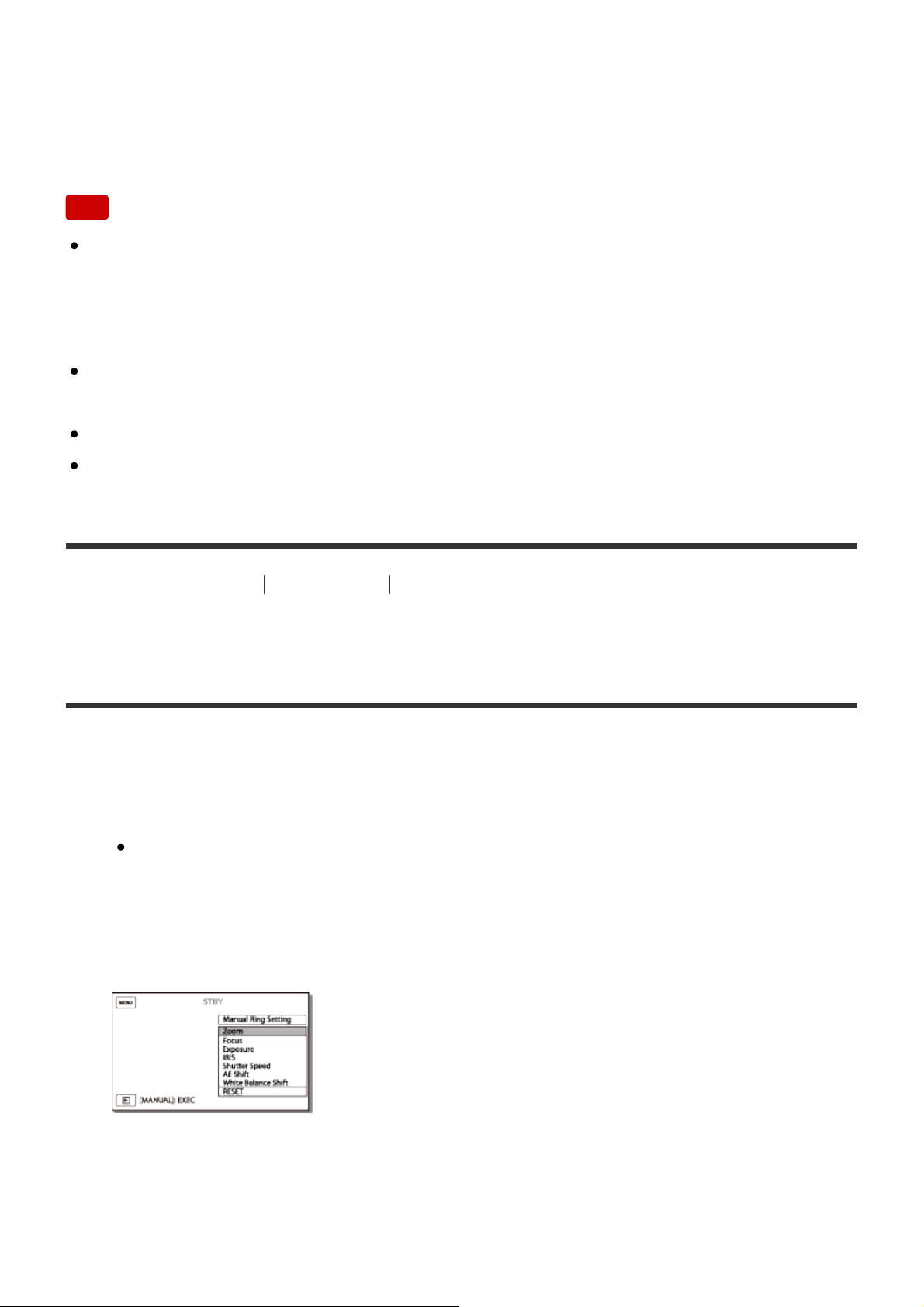
A: Butonul MANUAL
B: Inelul MANUAL
2. Rotiţi inelul MANUAL pentru a realiza reglarea.
Notă
Setările manuale vor fi păstrate chiar dacă schimbaţi funcţia atribuită inelului
MANUAL. Dacă, însă, setaţi [Expunere] după setarea manuală a valorii
[Expunere adiacente], setarea [Expunere] va avea prioritate faţă de [Expunere
adiacente].
Dacă setaţi [Expunere], [IRIS] sau [Viteză obturator], setările celorlalte 2 elemente
sunt anulate.
Inelul MANUAL nu este disponibil dacă utilizaţi transmisiunea live.
Inelul MANUAL nu este disponibil dacă utilizaţi funcţia Control camere multiple.
[21] Cum se utilizează Înregistrare Modificarea manuală a luminozităţii pentru înregistrare
Alocarea funcţiilor utilizate frecvent cu butonul Manual sau
inelul MANUAL (pentru modelele cu vizor)
Puteţi aloca funcţiile dorite la butonul MANUAL sau inelul MANUAL.
1. Menţineţi apăsat butonul MANUAL timp de câteva secunde.
Se afişează ecranul [Setare inel manual].
2. Rotiţi inelul MANUAL şi selectaţi elementul de alocat.
Selectaţi [RESETARE] pentru a reseta elementele reglate manual la valorile
implicite.
3. Apăsaţi butonul MANUAL pentru confirmare.
Elementele controlate cu inelul MANUAL

[Zoom]
[Focalizare]
[Expunere]
[IRIS]
[Viteză obturator]
[Expunere adiacente]
[Schimbare balans de alb]
Sugestie
Datele camerei care apar pe monitorul LCD vor diferi în funcţie de setările de
înregistrare ale produsului. Setările vor fi afişate cu următoarele pictograme.
Setările vor fi afişate pe ecranul de redare cu următoarele pictograme.
: Automat
: Expunerea este setată manual.
[22] Cum se utilizează
Înregistrarea Funcţii utile pentru înregistrare
Zoom
Puteţi înregistra o imagine cu subiectul mărit.
1. Deplasaţi maneta pentru zoom electronic pentru a mări sau a reduce
dimensiunea imaginii.
W:
Unghi de vizualizare mai larg (superangular)
T:
Vizualizare de aproape (teleobiectiv)
Deplasaţi uşor clapeta de zoom electronic pentru un zoom mai lent.
Deplasaţi-l mai departe pentru un zoom mai rapid.
A: Superangular

B: Teleobiectiv
Notă
Asiguraţi-vă că ţineţi degetul pe clapeta de zoom electronic. Dacă deplasaţi
degetul de pe clapeta de zoom electronic, este posibil să se înregistreze şi
sunetul de manevrare a clapetei de zoom electronic.
Nu puteţi modifica viteza zoomului cu butonul W/T de pe monitorul LCD.
Distanţa minimă posibilă între produs şi subiect, în condiţii de menţinere a
focalizării clare, este de aproximativ 1 cm pentru zoom superangular şi de
aproximativ 80 cm pentru teleobiectiv.
[23] Cum se utilizează Înregistrarea Funcţii utile pentru înregistrare
Captura de fotografii în timpul înregistrării de filme
(Captură dublă)
Puteţi înregistra fotografii în timpul înregistrării de filme.
1. Apăsaţi PHOTO în timpul înregistrării de filme pentru a captura fotografii statice.
Notă
Nu puteţi captura fotografii în timpul înregistrării de filme în următoarele situaţii:
Când [ File Format] este setat la [ AVCHD] şi [ Mod REC] este setat la
[Calitate maximă], [60p Quality ] (dispozitiv compatibil 1080 60i)/[50p Quality
] (dispozitiv compatibil 1080 50i).
Când este selectat un element din [Efect imagine].
Când [
Atunci când [
setat la [100Mbps ]
Atunci când [
SteadyShot] este setat la [Activ inteligent].
File Format] este setat la [ XAVC S 4K] şi [ Mod REC] este
File Format] este setat la [ XAVC S 4K] şi [REC video duală] este
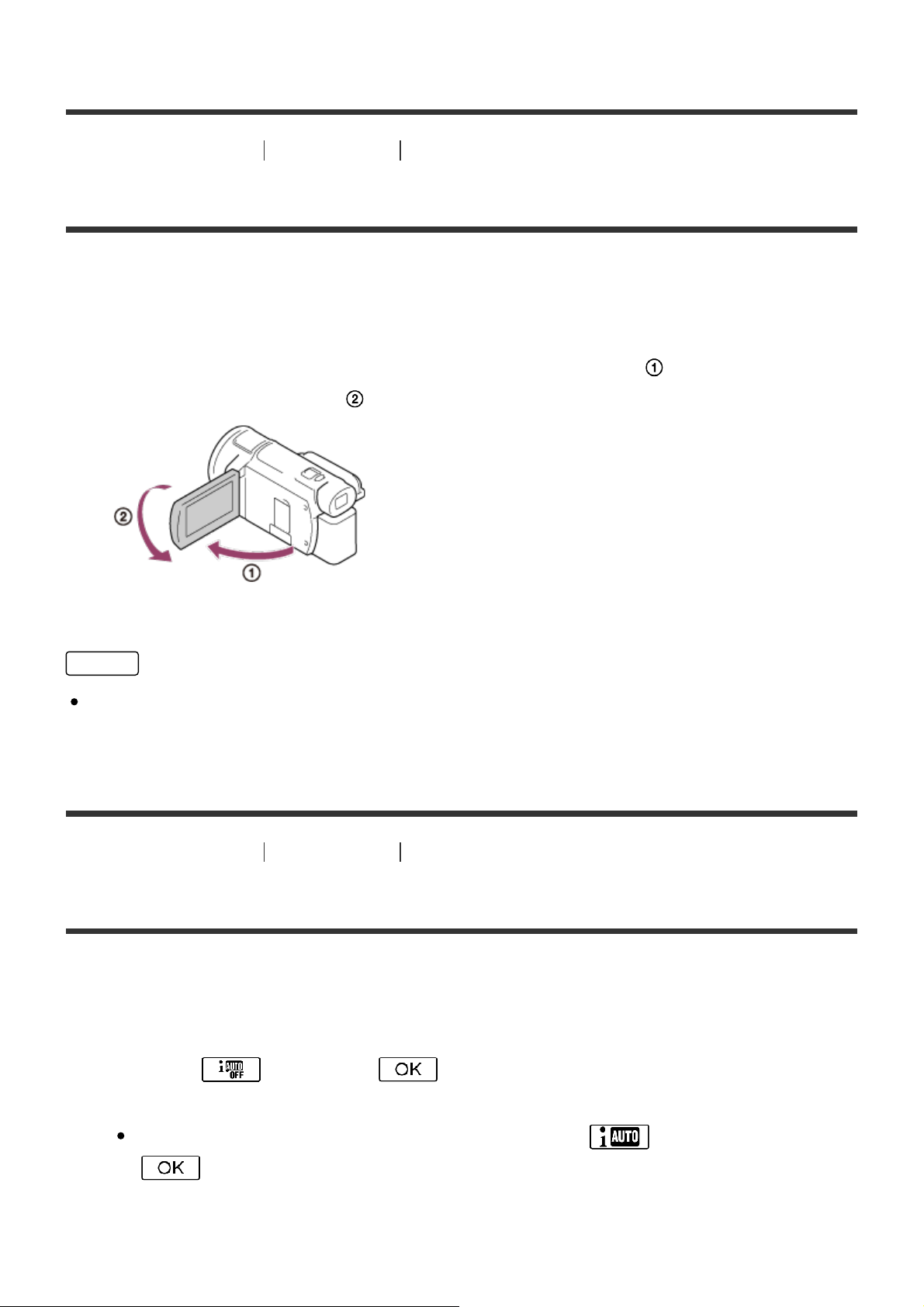
setat la [Activat].
[24] Cum se utilizează Înregistrarea Funcţii utile pentru înregistrare
Înregistrarea în modul oglindă
Puteţi roti monitorul LCD la 180 de grade, astfel încât monitorul LCD să fie îndreptat
spre dvs., ca să vă înregistraţi.
1. Deschideţi monitorul LCD la 90 de grade faţă de produs ( ), apoi rotiţi-l la 180
de grade către obiectiv ( ).
Sugestie
Pe monitorul LCD apare o imagine în oglindă a subiectului, însă imaginea
înregistrată va fi normală.
[25] Cum se utilizează Înregistrarea Funcţii utile pentru înregistrare
Auto inteligent
Acest produs înregistrează imagini după ce selectează automat cea mai adecvată
setare pentru subiecţi sau pentru situaţie.
1. Selectaţi - [Activat] - pe ecranul de înregistrare pentru filme sau
fotografii.
Pentru a revoca funcţia Auto inteligent, selectaţi - [Dezactivat] -
.

2. Îndreptaţi produsul spre subiect şi începeţi înregistrarea.
Se afişează pictogramele care corespund condiţiilor detectate.
Cu privire la scenele detectabile
Detectarea feţei: (Portret), (Bebeluş)
Detectarea scenei: (Iluminare din spate), (Peisaj), (Scenă nocturnă),
(Reflector), (Lumină difuză), (Macro)
Detectarea tremurului camerei: (Din mers), (Trepied)
Detectarea sunetului: , (Reducere automată a zgomotului vântului)
Notă
Este posibil ca acest produs să nu detecteze scena sau subiectul la care vă
aşteptaţi, în funcţie de condiţiile de înregistrare.
[26] Cum se utilizează Înregistrarea Funcţii utile pentru înregistrare
Reducerea volumului vocii persoanei care înregistrează
filmul (Anulare vocea mea)
Puteţi înregistra filme cu reducerea volumului vocii persoanei care înregistrează
filmul.
1. Apăsaţi butonul .
Când [Anulare vocea mea] este setat la [Activat], se afişează .

Notă
Setaţi [Anulare vocea mea] la [Dezactivat] dacă doriţi să înregistraţi un film fără
reducerea volumului vocii persoanei care înregistrează filmul.
Nu puteţi reduce volumul vocii persoanei care înregistrează filmul conform
aşteptărilor.
Funcţia [Anulare vocea mea] nu se activează cât timp la produs este conectat un
microfon extern.
Sugestie
De asemenea, puteţi seta [Anulare vocea mea] din meniu.
[27] Cum se utilizează Înregistrarea Funcţii utile pentru înregistrare
Înregistrarea subiectului ales mai clar (AF cu blocare)
Acest produs poate urmări un subiect selectat de dvs., reglând automat focalizarea.
1. Atingeţi subiectul pe care doriţi să-l urmăriţi în timpul înregistrării.
Pentru a anula funcţia de AF cu blocare, selectaţi .
Notă
Funcţia AF cu blocare nu este disponibilă atunci când [ File Format] este setat
la [ XAVC S 4K] şi [REC video duală] este setat la [Activat].
[28] Cum se utilizează Înregistrarea Funcţii utile pentru înregistrare
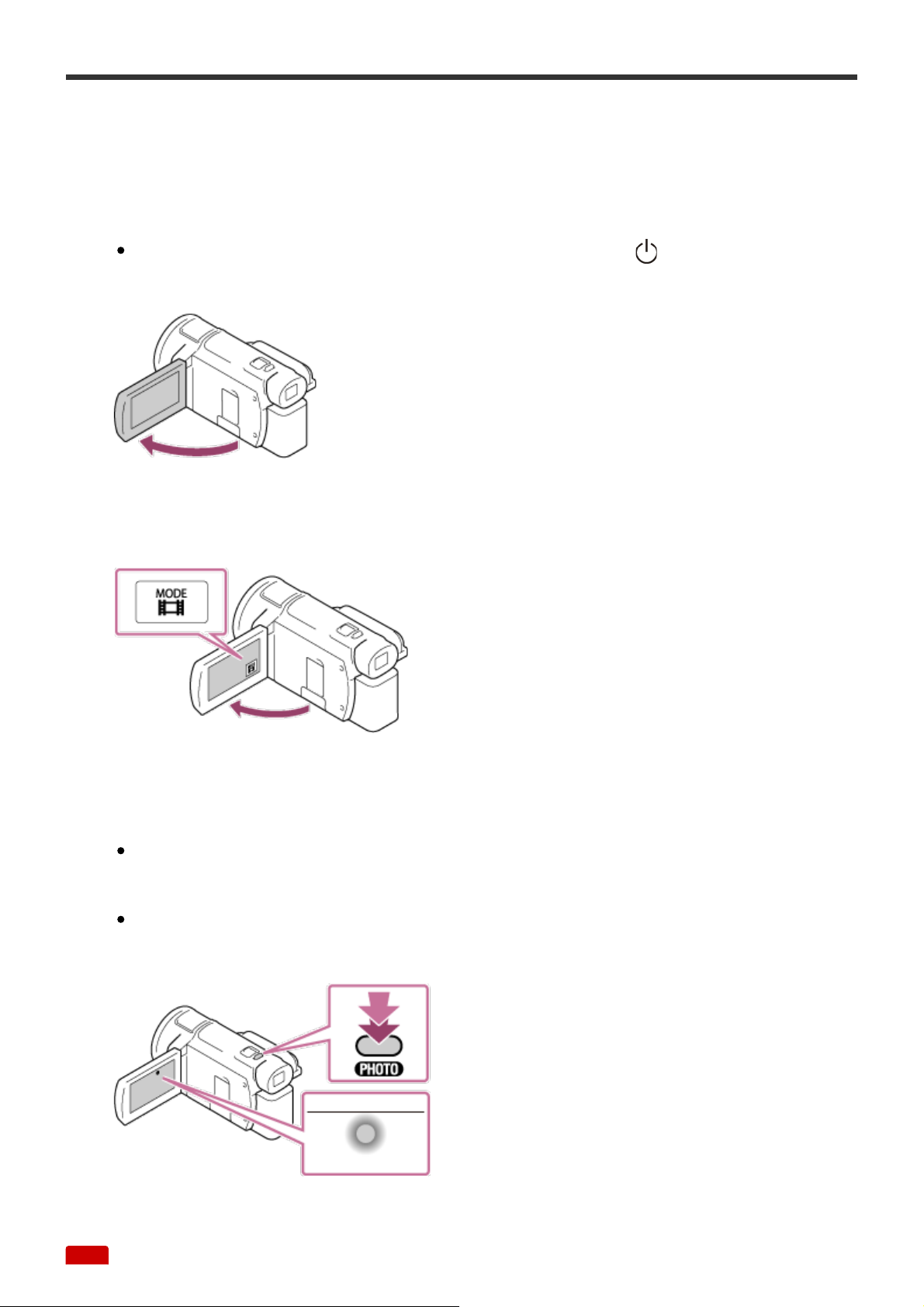
Utilizarea funcţiei Capt. foto trec. timp
În modul Capt. foto trec. timp, fotografiile sunt înregistrate succesiv, la intervale
regulate de timp.
1. Deschideţi monitorul LCD al produsului şi porniţi alimentarea.
De asemenea, puteţi porni produsul apăsând butonul (ON/STANDBY) sau
trăgând vizorul în exterior (pentru modelele cu vizor).
2. Selectaţi [MODE] de pe monitorul LCD şi apoi selectaţi modul de captură cu
înregistrare lentă.
3. Apăsaţi uşor PHOTO pentru a ajusta focalizarea, apoi apăsaţi din nou până la
capăt.
După ajustarea corectă a focalizării, pe monitorul LCD apare indicatorul de
blocare AE/AF.
Captura cu înregistrare lentă va fi oprită dacă apăsaţi butonul PHOTO în
timpul capturării cu înregistrare lentă.
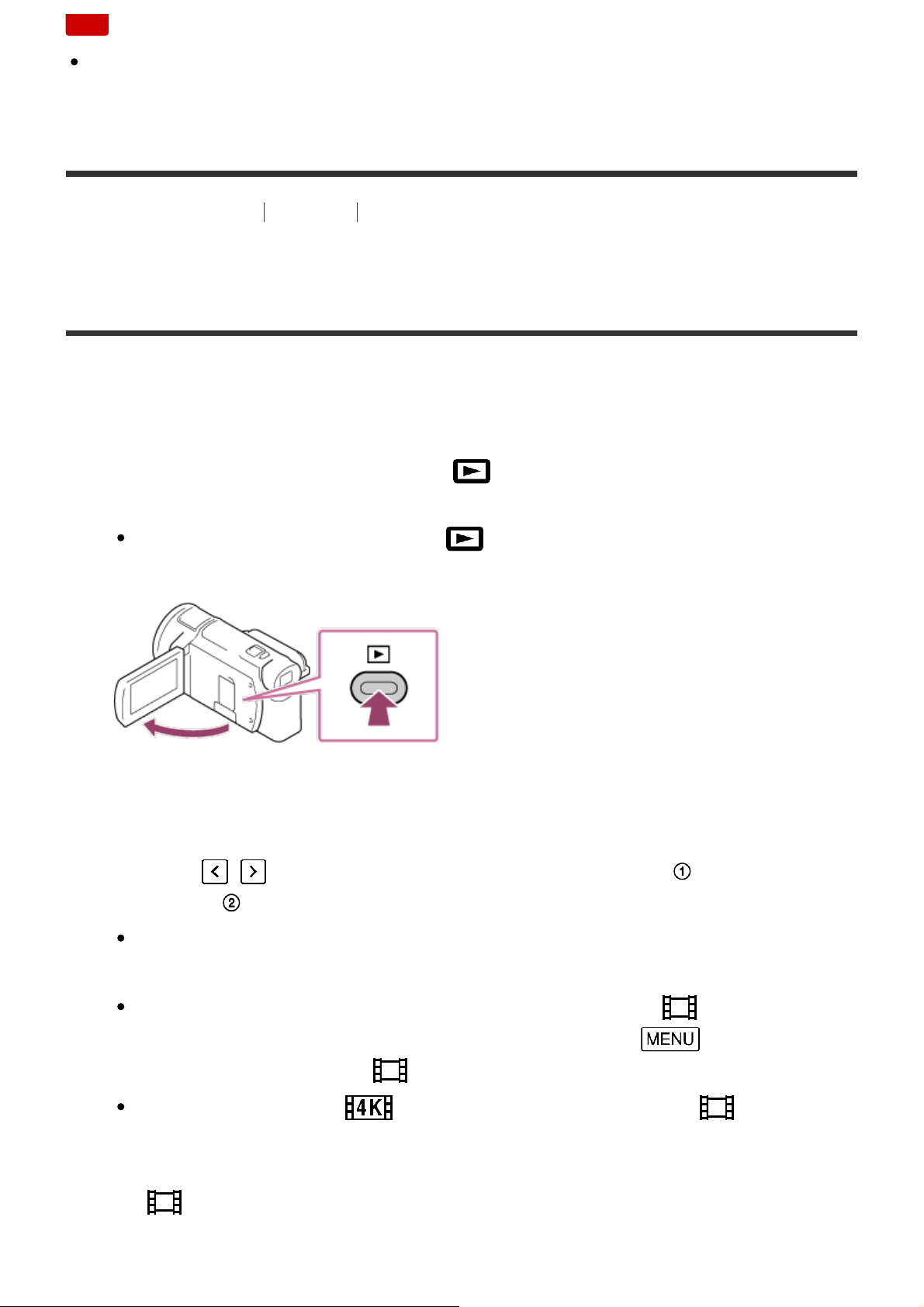
Notă
Pentru a economisi energia bateriei, este recomandat să alimentaţi camera video
cu ajutorul adaptorului c.a. în modul Capt. foto trec. timp.
[29] Cum se utilizează Redare Redarea imaginilor în Vizualiz. eveniment
Redarea filmelor şi a fotografiilor din ecranul Vizualiz.
eveniment
Puteţi căuta imagini înregistrate după data şi ora înregistrării (Vizualizarea
evenimentelor).
1. Deschideţi monitorul LCD şi apăsaţi (Vizualizare imagini) pentru a accesa
modul de redare.
Puteţi proceda şi prin selectarea (Vizualizare imagini) de pe monitorul
LCD.
2. Selectaţi / pentru a muta evenimentul dorit în centru ( ) şi apoi
selectaţi-l ( ).
Produsul afişează automat sub formă de eveniment imaginile înregistrate, pe
baza datei şi a orei.
Vor apărea numai filmele salvate în formatul selectat la [ File Format].
Puteţi schimba filmele afişate, selectând formatul din - [Calit.
imagine/ Dimensiune] - [ File Format].
Atunci când selectaţi [ XAVC S 4K], schimbaţi setarea [ Frame Rate]
în funcţie de filmul pe care doriţi să îl redaţi (dispozitive compatibile cu 1080
60i).
[ Frame Rate]:
Dacă selectaţi 30p, filmele 24p nu vor apărea.
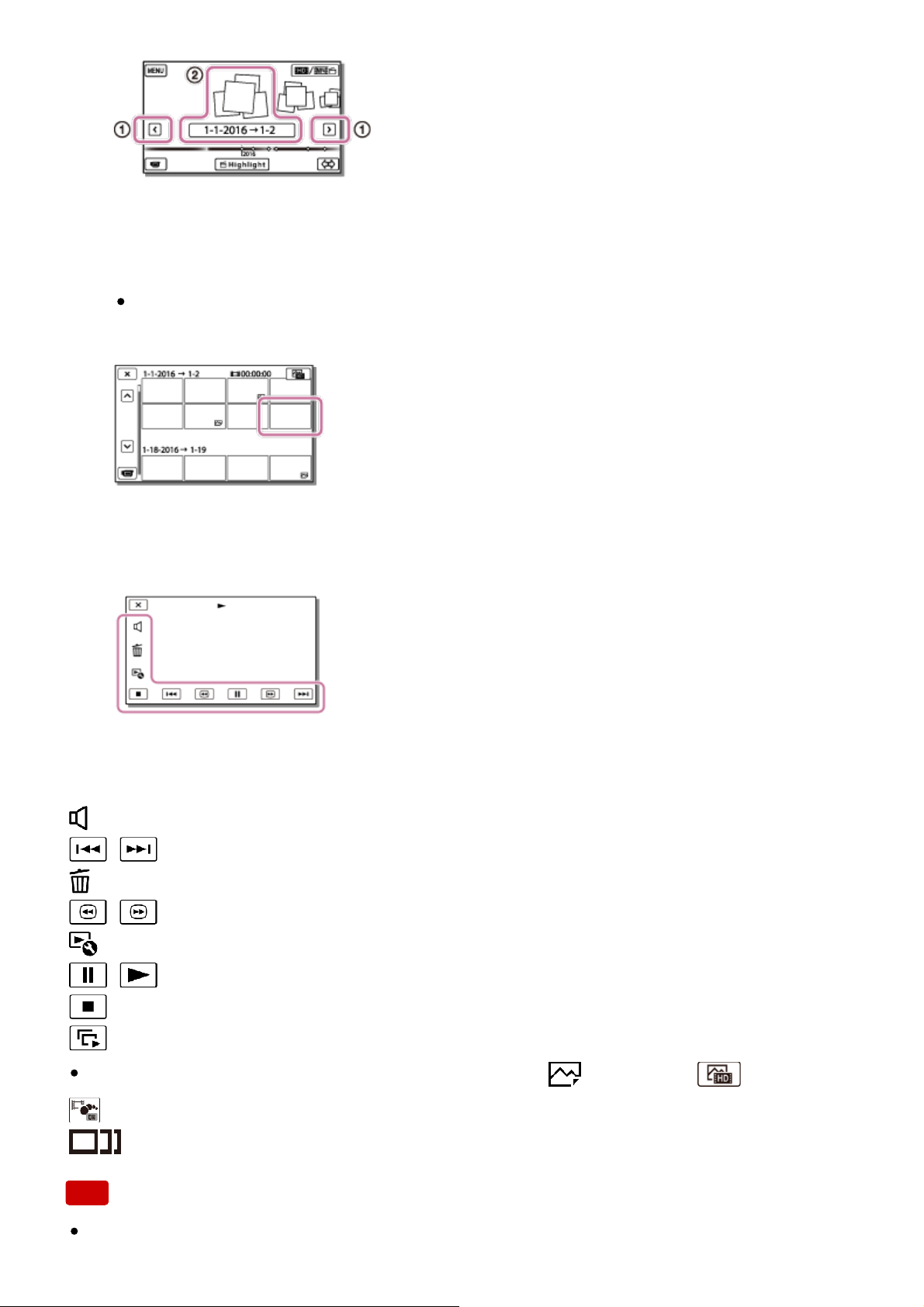
Dacă selectaţi 24p, filmele 30p nu vor apărea.
3. Selectaţi imaginea.
Produsul redă imaginile de la cea selectată până la ultima imagine din
eveniment.
4. Selectaţi butoanele corespunzătoare de pe monitorul LCD pentru diferite
operaţiuni de redare.
Butoane pentru operaţiuni de redare
: Volum
/ : Anteriorul/Următorul
: Ştergere
/ : Derulare înapoi/Derulare înainte
: Context
/ : Pauză/Redare
: Oprire
: Redare/Oprire diaporamă
Pentru a porni redarea unei diaporame, selectaţi PHOTO din la pasul 3.
: Video în mişcare
: Reglare interval de mişcare
Notă
Pentru a preveni pierderea datelor imagine, salvaţi periodic toate imaginile

înregistrate pe un suport extern.
Unele dintre butoanele descrise mai sus pot să nu apară, în funcţie de imaginea
redată.
La setarea implicită, este pre-înregistrat un film demonstrativ protejat (pentru
modelele cu memorie internă şi FDR-AX40/AX55/AXP55).
Sugestie
Atunci când selectaţi în mod repetat / în timpul redării, filmele sunt redate
de aproximativ 5 ori - aproximativ 10 ori - aproximativ 30 de ori - aproximativ 60
de ori mai repede.
Selectaţi / în timpul pauzei pentru a reda lent filmele.
Pentru a repeta diaporama, selectaţi - [Regl. succ. foto.] atunci când este
selectat cu butonul de schimbare a tipului de imagine.
[30] Cum se utilizează Redare Redarea imaginilor în Vizualizarea evenimentelor
Afişajul pe ecranul Vizualizarea evenimentelor
Explică elementele afişate pe ecranul Vizualizarea evenimentelor.
Ecranul Vizualizarea evenimentelor
1. La ecranul MENU
2. Nume eveniment
3. La evenimentul anterior
4. La modul de înregistrare de filme/fotografii
5. Evidenţiere Creator filme (*)
*
Evidenţiere Creator filme se va afişa atunci când formatul filmului este setat la AVCHD. Nu se
va afişa atunci când la acest produs este conectat un dispozitiv extern.
6. Pentru a comuta formatul de film (XAVC S 4K/XAVC S HD/AVCHD/MP4)
Pictograma afişată diferă în funcţie de setarea pentru [ File Format].
7. Evenimente

8. La evenimentul următor
Despre Evidenţiere Creator filme
9. Bara de timp
10. Pentru a modifica Scala evenimentelor (aprox. 3 luni/1,5 ani)
Ecranul index
1. Nume eveniment
2. Pentru a închide ecranul index
3. La evenimentul anterior
4. La evenimentul următor
5. La modul de înregistrare de filme/fotografii
6. Ultima imagine redată
7. Durată de înregistrare/număr de fotografii
8. Pentru a comuta între ecranul de redare filme/fotografii (VISUAL INDEX)
Selectaţi tipul de imagini ( MOVIE, PHOTO, MOVIE/PHOTO) pe
care doriţi să le redaţi.
9. Film
10. Film cu cele mai importante momente
11. Fotografie
Notă
Pictogramele afişate pot să difere în funcţie de model.
Sugestie
Imaginile cu dimensiuni reduse care vă permit să vedeţi multe imagini în acelaşi
timp pe un ecran index se numesc „miniaturi”.
[31] Cum se utilizează Redare Crearea unui film cu cele mai importante momente

Evidenţiere Creator filme de pe acest produs creează filme cu cele mai importante
momente (în format MP4) din mai multe filme (în format AVCHD) pe care le-aţi
înregistrat, fără să fie necesare lucrări de editare complicate.
Filmele cu cele mai importante momente, create cu ajutorul Evidenţiere Creator
filme, sunt editate astfel încât să se potrivească pe muzica de fundal aleasă de dvs.,
permiţându-vă să împărtăşiţi imaginile în mişcare, fie prin vizualizarea lor împreună
cu prietenii şi familia, fie prin încărcare pe un site de partajare video.
Puteţi crea un film cu cele mai importante momente adaptat preferinţelor dvs., setând
scenele care să fie utilizate de Evidenţiere Creator filme, setând puncte de
evidenţiere în timpul înregistrării sau modificând muzica de fundal.
Filmele cu cele mai importante momente se salvează cu data la care au fost create şi
pot fi redate în acelaşi mod ca filmele înregistrate.
[32] Cum se utilizează Redare Crearea unui film cu cele mai importante momente
Crearea unui film cu cele mai importante momente (format
MP4) cu Evidenţiere Creator filme
Evidenţiere Creator filme poate crea filme cu cele mai importante momente din mai
multe filme (în format AVCHD).
Puteţi particulariza domeniul de editare al Evidenţiere Creator filme şi muzica de
fundal a filmelor cu cele mai importante momente, potrivit preferinţelor dvs.
Este recomandabil să utilizaţi adaptorul c.a. atunci când creaţi filme cu cele mai
importante momente în Evidenţiere Creator filme.
1. Deschideţi monitorul LCD şi apăsaţi (Vizualizare imagini) pentru a accesa
modul de redare.
Puteţi proceda şi prin selectarea (Vizualizare imagini) de pe monitorul
LCD.
Se afişează ecranul de Vizualizare a evenimentelor.

2. Afişaţi evenimentul dorit în centrul Vizualizării evenimentelor şi selectaţi [
Evidenţiere].
[ Evidenţiere] nu se va afişa atunci când sunt selectate numai filmele
înregistrate în format AVCHD.
3. Pentru a modifica setările, selectaţi , modificaţi setările conform preferinţelor,
de pe ecranul de setare afişat, apoi selectaţi .
4. De pe ecranul de confirmare a setării, selectaţi - . Se creează
filmul cu cele mai importante momente.
Timpul necesar pentru crearea unui film cu cele mai importante momente
este egal, aproximativ, cu dublul duratei filmului creat.
Filmul cu cele mai importante momente creat se salvează în format MP4.
5. Selectaţi operaţiunea dorită după finalizarea creării filmului cu cele mai
importante momente.
A: Pentru a ieşi.
B: Se afişează un ecran pe care puteţi alege să partajaţi filmul cu cele mai
importante momente creat pe un telefon inteligent sau computer. Veţi avea
nevoie de o conexiune Wi-Fi sau prin USB pentru a partaja filmul cu cele mai
importante momente.

C: Pentru a reda filmul cu cele mai importante momente creat, în scopul
verificării conţinutului.
Elemente de meniu pe care le puteţi seta
[Interval selecţie]
Puteţi modifica intervalul de date (data de începere/data de încheiere) pentru filmul
cu cele mai importante momente pe care doriţi să îl creaţi.
[Lungime film]
Puteţi seta lungimea filmului cu cele mai importante momente.
[Efect tranziţie]
Puteţi seta efectul pentru tranziţia dintre scenele filmului cu cele mai importante
momente.
[Viteză tranziţie]
Puteţi seta viteza pentru tranziţia dintre scenele filmului cu cele mai importante
momente.
[Muzică]
Puteţi alege muzica de fundal preferată pentru filmul cu cele mai importante
momente.
[Mixare audio]
Se reglează echilibrul între sunetul înregistrat şi muzica de fundal.
[Punct evidenţiere]
Puteţi selecta scene care să fie incluse în filmul cu cele mai importante momente.
Pentru a adăuga puncte de evidenţiere, redaţi un film, selectaţi
pentru a
suspenda redarea, apoi selectaţi .
Pentru a elimina punctele de evidenţiere dintr-un film, selectaţi
- [Elimin. toate
punctele].
Sugestie
Puteţi înlocui fişierele cu muzică de fundal de pe acest produs cu ajutorul
transferului de muzică din „PlayMemories Home”.
Conectaţi produsul la computerul dvs. cu un cablu USB.
Porniţi „PlayMemories Home” care este instalat pe computer, apoi selectaţi transferul de
muzică din bara de meniu.
Pentru a transfera un film cu cele mai importante momente pe un telefon inteligent
sau un computer, selectaţi , afişat pe ecranul de redare al filmului cu cele mai

importante momente.
Notă
Selectaţi un film AVCHD a cărui durată de înregistrare este de cel puţin 5
secunde.
Dacă durata filmului selectat este mai scurtă decât durata selectată la [Lungime
film] sau decât durata muzicii de fundal, nu se poate crea un film cu cele mai
importante momente.
Rata de biţi a filmelor cu cele mai importante momente create cu [Evidenţiere
Creator filme] este de 12 Mbps.
Filmul cu cele mai importante momente creat nu poate fi salvat dacă dimensiunea
fişierului depăşeşte spaţiul liber din memorie.
Într-un film se pot seta până la 10 puncte de evidenţiere. Dacă numărul de puncte
de evidenţiere setate a ajuns la 10, nu se mai pot seta puncte de evidenţiere.
Pentru a seta un nou punct de evidenţiere, ştergeţi toate punctele de evidenţiere
setate şi setaţi-le din nou.
Dacă nu este setat niciun punct de evidenţiere, filmul cu cele mai importante
momente este editat cu ajutorul punctelor selectate de produs.
Există posibilitatea ca unele dintre punctele de evidenţiere setate de dvs. să nu fie
utilizate în filmul cu cele mai importante momente.
Dacă filmul cu cele mai importante momente nu poate fi redat din cauză că fişierul
cu muzică de fundal este corupt, selectaţi - [Setare] - [ Setări redare] [Golire muzică], apoi transferaţi fişierul cu muzică de fundal pe acest produs.
Fişierele cu muzică de fundal preinstalate pe acest produs pot fi recuperate cu
transferul de muzică din „PlayMemories Home”.
Sunetul filmului cu cele mai importante momente este convertit la audio stereo
2ch.
Pentru un film cu cele mai importante momente se pot folosi numai filme AVCHD
(cu excepţia filmelor 24p).
Fişierele cu muzică de fundal preinstalate pe acest produs au fost obţinute în baza
unui acord oficial dintre Sony şi licenţiatorii săi. Filmele care conţin muzica de
fundal menţionată mai sus pot fi utilizate personal, duplicate, distribuite sau
difuzate public doar dacă sunt realizate în scopuri non-profit şi nu se primeşte
niciun fel de recompensă din partea persoanei căreia îi sunt prezentate.
[33] Cum se utilizează Redare Crearea unui film cu cele mai importante momente
Adăugarea unui punct de evidenţiere în timpul înregistrării

Puteţi specifica puncte de evidenţiere (scene care vor fi incluse într-un film cu cele
mai importante momente) în timpul înregistrării.
1. Pe ecranul de înregistrare de filme, selectaţi din colţul din dreapta jos,
atunci când apare o scenă pe care doriţi să o includeţi în filmul cu cele mai
importante momente.
Notă
Se pot seta până la 10 puncte de evidenţiere. Dacă numărul de puncte de
evidenţiere setate a ajuns la 10, nu se mai pot seta puncte de evidenţiere. Pentru
a seta un nou punct de evidenţiere, setaţi-l atunci când creaţi un film cu cele mai
importante momente.
Punctele de evidenţiere se pot seta în timpul înregistrării numai în filme AVCHD
(cu excepţia filmelor 24p).
Punctele de evidenţiere setate nu se utilizează întotdeauna pentru filmul cu cele
mai importante momente.
[34] Cum se utilizează Redare Crearea unui film cu cele mai importante momente
Redarea filmelor cu cele mai importante momente
Puteţi reda filme create cu Evidenţiere Creator filme.
1. Deschideţi monitorul LCD şi apăsaţi (Vizualizare imagini) pentru a accesa
modul de redare.
Puteţi proceda şi prin selectarea (Vizualizare imagini) de pe monitorul
LCD.

2. Selectaţi din colţul din dreapta sus al ecranului - MP4 -
.
3. Selectaţi / pentru a muta evenimentul dorit în centru ( ) şi apoi
selectaţi-l ( ).
Filmele cu cele mai importante momente sunt salvate cu data la care sunt
create.
4. Selectaţi imaginea.
Produsul redă imaginile de la cea selectată până la ultima imagine din
eveniment.
se afişează în colţul din dreapta jos al miniaturii filmului cu cele mai
importante momente.
Notă
Pentru a preveni pierderea datelor imagine, salvaţi periodic toate filmele cu cele
mai importante momente pe un suport extern.

[35] Cum se utilizează Redare Redarea filmelor MP4 (film HD) (comutarea formatului de
film)
Redarea filmelor MP4 (film HD) (comutarea formatului de
film)
Formatul unui film care va fi redat sau editat poate fi modificat de pe ecranul de
Vizualizare a evenimentelor.
1. Apăsaţi (Vizualizare imagini) pentru a accesa modul de redare.
2. Selectaţi formatul filmelor pe care doriţi să le redaţi din , din colţul din
dreapta sus al monitorului LCD.
Este posibil să se afişeze altă pictogramă decât , în funcţie de setarea
din [ File Format] şi setarea privind formatul filmelor redate.
Formatul unui film care va fi redat sau editat va fi comutat.
[36] Cum se utilizează Redare Editarea imaginilor de pe ecranul de redare
Note privind editarea
Pe acest produs se pot realiza câteva operaţiuni de editare de bază. Dacă doriţi
să realizaţi operaţiuni de editare avansate, instalaţi şi utilizaţi software-ul
PlayMemories Home.
Nu puteţi recupera imaginile pe care le-aţi şters. Salvaţi filmele şi fotografiile
importante înainte de a le şterge.
Nu îndepărtaţi acumulatorul sau adaptorul c.a. de la produs cât timp ştergeţi sau
împărţiţi imaginile. Acest lucru poate deteriora suportul de înregistrare.
Nu scoateţi cardul de memorie cât timp ştergeţi sau împărţiţi imagini salvate pe
cardul de memorie.

[37] Cum se utilizează Redare Editarea imaginilor de pe ecranul de redare
Ştergerea imaginilor selectate
Selectaţi şi ştergeţi imaginile inutile.
1. Apăsaţi butonul de pe produs pentru a accesa modul de redare.
2. Pe ecranul de Vizualizare a evenimentelor, selectaţi şi apoi selectaţi
formatul filmelor pe care doriţi să le ştergeţi.
Este posibil să se afişeze altă pictogramă decât , în funcţie de setarea
din [ File Format] şi setarea privind formatul filmelor redate.
3. - [Editare/ Copiere] - [Delete].
4. Selectaţi [Imagini multiple] şi apoi selectaţi tipul de imagini pe care doriţi să le
ştergeţi.
5. Adăugaţi bife la filmele şi fotografiile de şters şi selectaţi .
Sugestie
Nu puteţi şterge imagini protejate ( ). Eliberaţi protecţia datelor înainte de
ştergere.
Pentru a şterge partea nedorită a unui film, împărţiţi filmul şi apoi ştergeţi partea
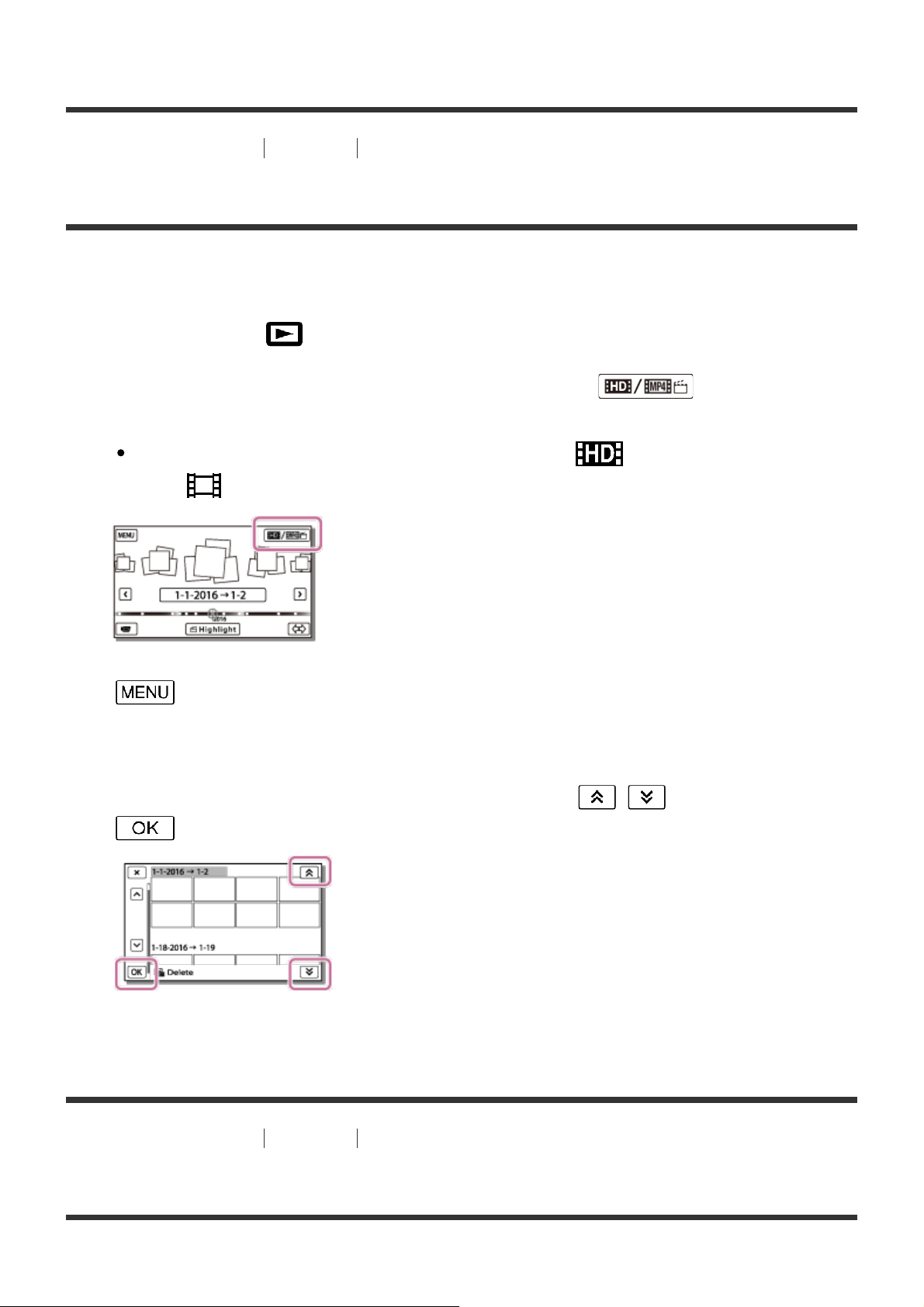
respectivă.
[38] Cum se utilizează Redare Editarea imaginilor de pe ecranul de redare
Ştergerea după dată
Selectaţi imaginile inutile după data înregistrării şi ştergeţi-le.
1. Apăsaţi butonul de pe produs pentru a accesa modul de redare.
2. Pe ecranul de Vizualizare a evenimentelor, selectaţi şi apoi selectaţi
formatul filmelor pe care doriţi să le ştergeţi.
Este posibil să apară altă pictogramă în loc de , în funcţie de setarea
din [ File Format] şi setarea privind formatul filmelor redate.
3. - [Editare/ Copiere] - [Delete].
4. Selectaţi [Toate în Eveniment].
5. Selectaţi data pe care doriţi să o ştergeţi utilizând / şi apoi selectaţi
.
[39] Cum se utilizează Redare Editarea imaginilor de pe ecranul de redare
Împărţirea unui film
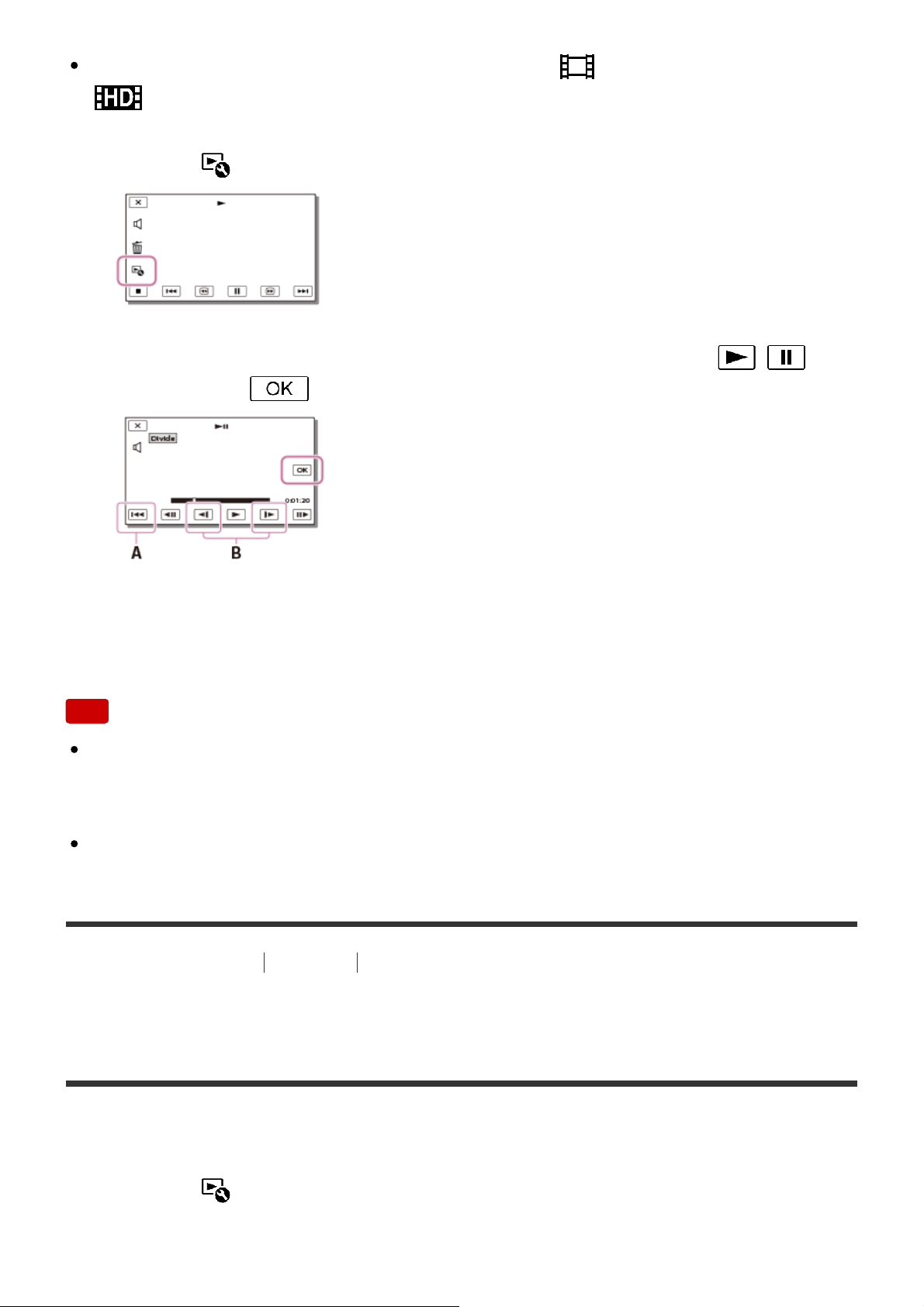
Divizaţi un film înregistrat într-un punct dorit.
Această funcţie este disponibilă doar atunci când [ File Format] este setat la [
AVCHD].
1. Selectaţi
2. Selectaţi punctul în care doriţi să divizaţi filmul în scene, folosind / şi
apoi selectaţi .
A: Revine la începutul filmului selectat
- [Divizare] pe ecranul de redare a filmelor.
B: Reglează punctul de divizare cu mai mare precizie
Notă
Este posibil să apară o mică diferenţă între punctul selectat de dvs. şi punctul
efectiv de divizare, fiindcă produsul selectează punctele de divizare pe baza unor
paşi de circa o jumătate de secundă.
Un film XAVC S sau un film MP4 nu poate fi divizat.
[40] Cum se utilizează Redare Editarea imaginilor de pe ecranul de redare
Captura unei fotografii dintr-un film (modelele cu memorie
internă sau modelele cu mufe USB IN/OUT)
Cu acest produs puteţi captura imagini din filmele înregistrate.
1. Selectaţi - [Captură imagine] care apare pe ecranul de redare al unui film.

2. Selectaţi scena din care doriţi să capturaţi o fotografie utilizând / şi
apoi selectaţi .
Dimensiunea imaginii fotografiate va fi după cum urmează:
Format XAVC S 4K: [8.3 M]
Format XAVC S HD/AVCHD: [2.1 M].
A: Revine la începutul filmului selectat
B: Reglează punctul de capturare cu mai mare precizie
Notă
Nu puteţi captura fotografii dintr-un film salvat pe un card de memorie. (modele
numai cu mufă USB de ieşire)
Sugestie
Data şi ora de înregistrare pentru fotografiile capturate sunt aceleaşi cu data şi ora
de înregistrare ale filmelor de provenienţă.
Dacă filmul din care capturaţi fotografia nu are cod de dată, data şi ora de
înregistrare pentru fotografie vor fi data şi ora la care aţi capturat-o din film.
[41] Cum se utilizează Redare Editarea imaginilor de pe ecranul de redare
Vizualizarea traiectoriei unui obiect în mişcare (Video în
mişcare)
Puteţi vizualiza traiectoria unui obiect în mişcare rapidă.
1. Pe ecranul de Vizualiz. eveniment, redaţi filmul dorit şi apoi selectaţi .

Pentru a opri redarea [Video în mişcare], selectaţi .
Notă
Filmele XAVC S 4K nu sunt compatibile cu [Video în mişcare].
Filmele [Înreg. viteză ridicată] nu sunt compatibile cu [Video în mişcare].
[Video în mişcare] nu poate fi salvat sub formă de film.
Traiectoriile unui obiect în mişcare nu se pot crea corespunzător, dacă obiectul se
mişcă încet sau nu se mişcă aproape deloc.
Sugestie
Dacă această funcţie nu funcţionează bine, puteţi utiliza pentru a modifica
intervalul pentru traiectoriile care vor fi create.
Puteţi captura fotografii cu scena favorită dintr-un [Video în mişcare] ([Captură
imagine]).
[42] Cum se utilizează Redare Utilizarea proiectorului încorporat
Note privind utilizarea proiectorului (modelele cu proiector)
Monitorul LCD se stinge cât timp o imagine este proiectată.
Aveţi grijă la următoarele operaţiuni sau situaţii, cât timp utilizaţi proiectorul.
Asiguraţi-vă că nu proiectaţi imagini către ochii cuiva.
Asiguraţi-vă că nu atingeţi obiectivul proiectorului.
Monitorul LCD şi obiectivul proiectorului se încălzesc în timpul utilizării.
Utilizarea proiectorului scurtează durata de utilizare a bateriei (se recomandă utilizarea
adaptorului c.a.).
Următoarele operaţiuni nu sunt disponibile cât timp utilizaţi proiectorul.
Operarea acestui produs cu monitorul LCD închis.
Mai multe alte funcţii.
Atunci când imaginile proiectate conţin mult negru, este posibil să apară uşoare
neregularităţi ale culorilor. Această circumstanţă este cauzată de reflexia luminii
din obiectivul proiectorului şi nu reprezintă o defecţiune.
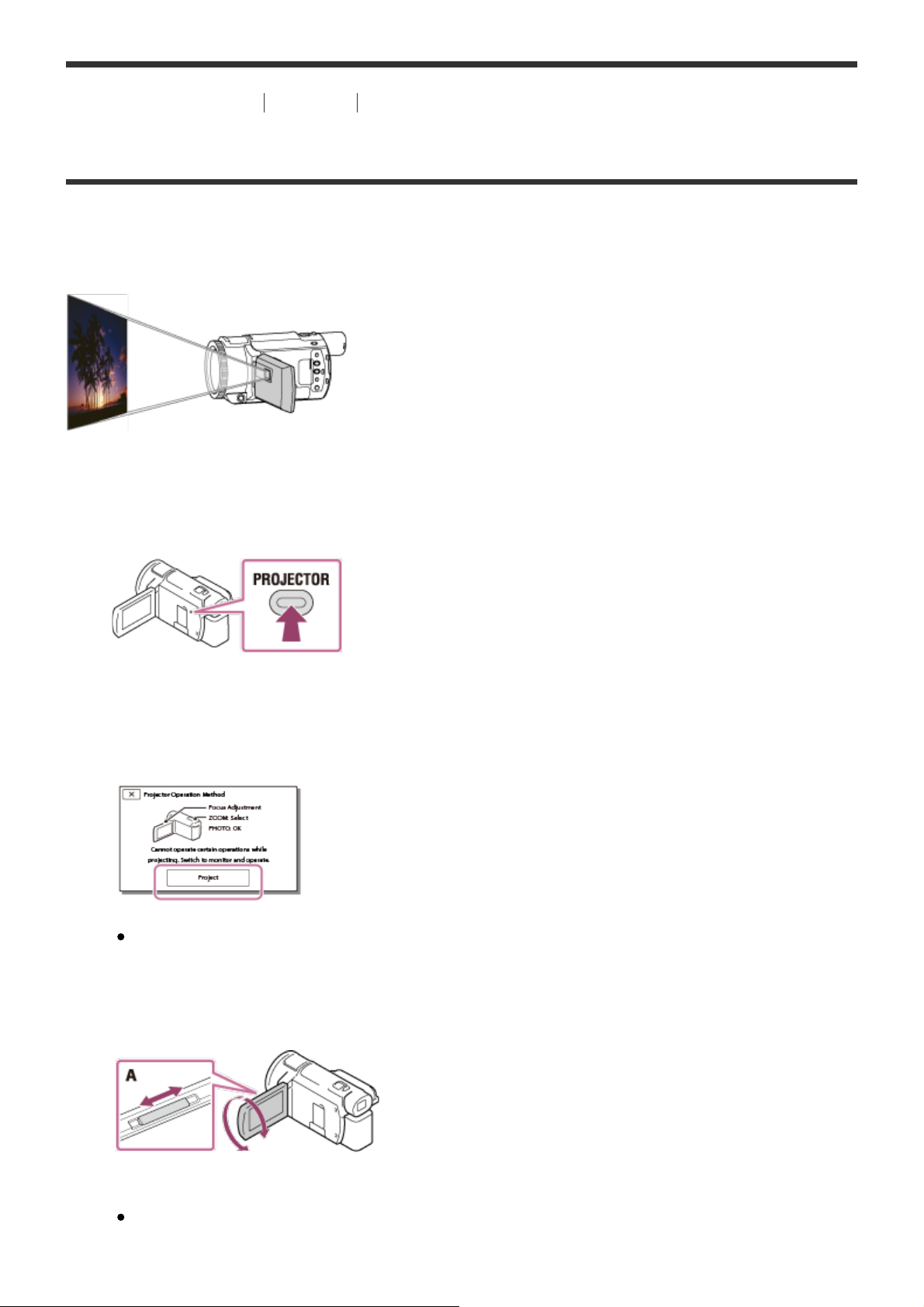
[43] Cum se utilizează Redare Utilizarea proiectorului încorporat
Utilizarea proiectorului încorporat (modelele cu proiector)
Puteţi utiliza o suprafaţă plană, cum este un perete, pe post de ecran pentru
vizualizarea imaginilor înregistrate, cu ajutorul proiectorului încorporat.
1. Îndreptaţi obiectivul proiectorului către o suprafaţă, de exemplu, un perete, apoi
apăsaţi PROJECTOR.
2. Selectaţi [Imagine înregistrată pe acest dispozitiv] pe monitorul LCD.
3. Selectaţi [Proiectare] pe monitorul LCD.
Acest ecran apare prima dată când utilizaţi proiectorul încorporat, după
pornirea produsului.
4. Reglaţi focalizarea imaginii proiectate, utilizând maneta PROJECTOR FOCUS.
A: Manetă PROJECTOR FOCUS
Imaginea proiectată este din ce în ce mai mare pe măsură ce creşte distanţa
dintre produs şi suprafaţa de proiectare.
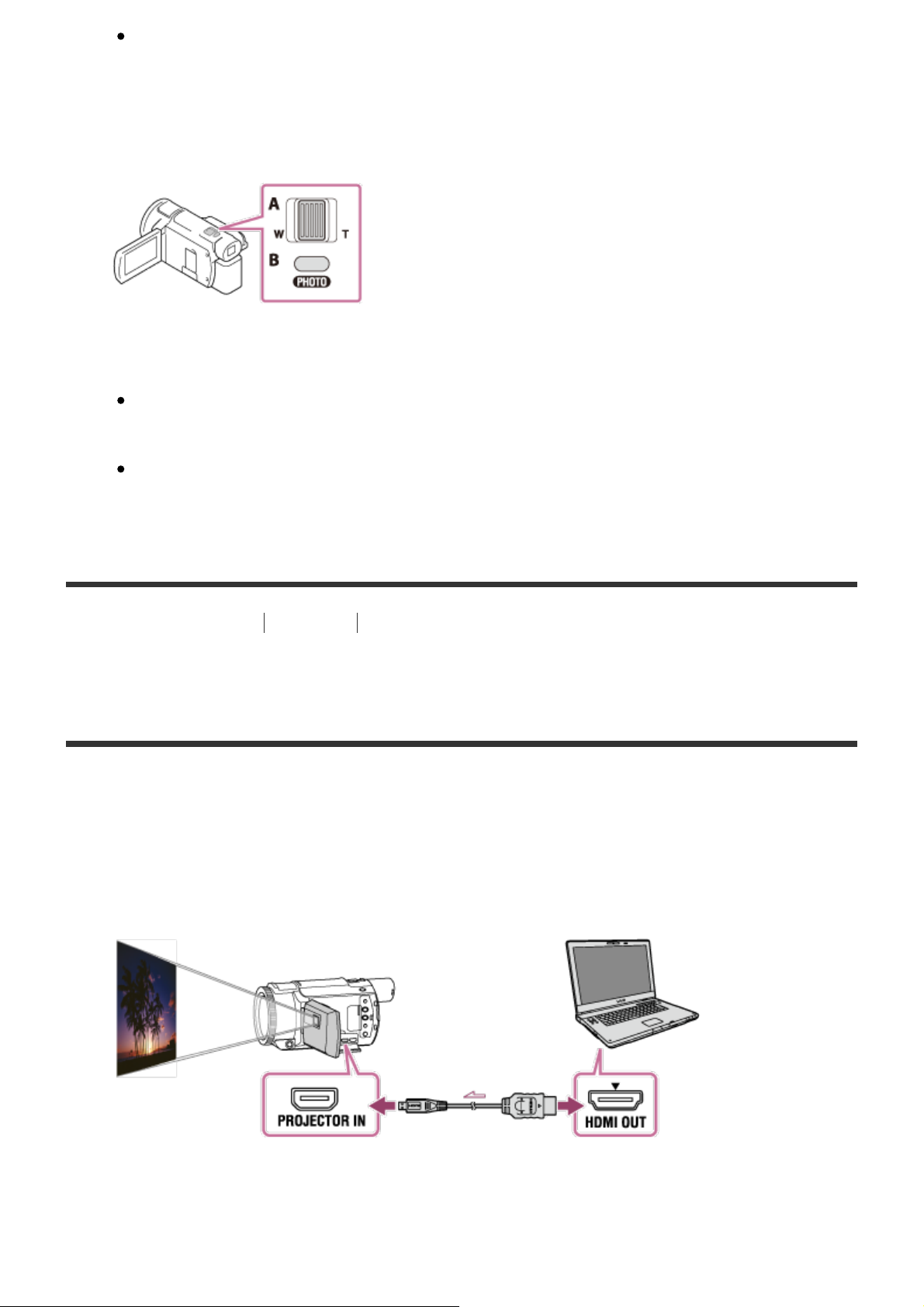
Se recomandă să aşezaţi produsul la o distanţă mai mare de 0,5 m (distanţă
aproximativă) faţă de suprafaţa pe care urmează să fie proiectate imaginile.
5. Utilizaţi maneta pentru zoom electronic pentru a muta cadrul de selectare care
apare pe ecranul de proiectare şi apoi apăsaţi butonul PHOTO.
A: Manetă pentru zoom electronic
B: Buton PHOTO
Pentru detalii privind redarea, consultaţi „Redarea filmelor şi a fotografiilor din
ecranul Vizualizarea evenimentelor”.
Apăsaţi PROJECTOR pentru a opri proiectorul.
[44] Cum se utilizează Redare Utilizarea proiectorului încorporat
Utilizarea proiectorului pentru computer sau alte
dispozitive (modelele cu proiector)
Puteţi proiecta imagini de pe un computer sau un alt dispozitiv utilizând proiectorul
încorporat.
1. Conectaţi mufa PROJECTOR IN a acestui produs la o mufă HDMI de ieşire de
la celălalt dispozitiv, cu ajutorul cablului HDMI (furnizat).
2. Îndreptaţi obiectivul proiectorului către o suprafaţă, de exemplu, un perete, apoi
apăsaţi PROJECTOR.

3. Selectaţi [Imagine de la dispozitivul extern] pe monitorul LCD.
4. Selectaţi [Proiectare] pe monitorul LCD.
Acest ecran apare prima dată când utilizaţi proiectorul încorporat, după
pornirea produsului.
5. Reglaţi focalizarea imaginii proiectate, utilizând maneta PROJECTOR FOCUS.
A: Manetă PROJECTOR FOCUS
Cu cât aşezaţi produsul mai departe de perete, cu atât mai mare va deveni
ecranul.
Se recomandă să aşezaţi produsul la o distanţă mai mare de 0,5 m (distanţă
aproximativă) faţă de suprafaţa pe care urmează să fie proiectate imaginile.
6. Selectaţi imaginea pe care doriţi să o vizualizaţi, folosind computerul sau alte
dispozitive.
Pentru a opri proiectorul apăsaţi PROJECTOR.
Notă
Nu puteţi opera maneta PROJECTOR FOCUS decât atâta timp cât proiectaţi
imagini.
Sugestie
Dacă terminalul dispozitivului conectat nu este compatibil cu cablul HDMI
(furnizat), utilizaţi un adaptor de conector HDMI (comercializat separat). Pentru
detalii, consultaţi manualul de instrucţiuni furnizat împreună cu dispozitivul extern.
[45] Cum se utilizează Redare Redarea imaginilor pe un televizor 4K
Vizualizarea imaginilor pe un televizor 4K

Puteţi reda imaginile înregistrate în formatul de film [ XAVC S 4K], la o calitate a
imaginii de înaltă definiţie, conectând acest produs la un televizor dotat cu o mufă
HDMI.
1. Comutaţi intrarea televizorului la mufa la care faceţi conexiunea.
- [Setare] - [ Connection] - [Rezoluţie HDMI] - setarea dorită.
Calitatea de redare a imaginilor diferă în funcţie de setarea [Rezoluţie HDMI].
Când [Rezoluţie HDMI] este setată la [Auto] sau [2160p/1080p]
Calitate imagine redare: 4K
Când [Rezoluţie HDMI] este setată la [1080p], [1080i] sau [720p]
Calitate imagine redare: Calitate a imaginii de înaltă definiţie
2. Conectaţi cablul HDMI (
şi la mufa HDMI de intrare ( ) de la televizor.
Notă
Consultaţi şi manualele de instrucţiuni ale televizorului.
Utilizaţi adaptorul c.a. furnizat ca sursă de alimentare.
) (furnizat) la mufa HDMI OUT ( ) a acestui produs
[46] Cum se utilizează Redare Redarea imaginilor pe un televizor 4K
Mărirea unei părţi a unui film XAVC S 4K pe ecran în
timpul redării pe televizor (Decupare redare)
Puteţi mări partea dorită a unei imagini în timp ce redaţi pe televizor un film
înregistrat în formatul [ XAVC S 4K]. Partea mărită este redată la o calitate a

imaginii de înaltă definiţie.
De asemenea, fotografiile sunt decupate şi mărite dacă redaţi atât filme, cât şi
fotografii.
1. Comutaţi setarea acestui produs conform rezoluţiei televizorului 4K sau de
înaltă definiţie conectat.
- [Setare] - [ Connection] - [Rezoluţie HDMI] - setarea dorită.
Rezoluţie HDMI:
Televizor 4K: [Auto](*), [2160p/1080p] (*), [1080p], [1080i], [720p]
Televizor de înaltă definiţie: [Auto], [1080p], [1080i], [720p]
*
Ecranul devine negru timp de câteva secunde atunci când porniţi sau opriţi funcţia
Decupare redare.
2. Conectaţi cablul HDMI ( ) (furnizat) la mufa HDMI OUT ( ) a acestui produs
şi la mufa HDMI de intrare ( ) de la televizor.
3. Redaţi un film salvat pe acest produs.
4. Atingeţi butonul (Decupare redare) de pe monitorul LCD în timpul redării
filmului.
Apare cadrul de decupare a redării.
5. Atingeţi zona pe care doriţi să o măriţi pe monitorul LCD al produsului.
Dimensiunea imaginii decupate poate fi reglată cu butoanele (mărire)/
(micşorare). Puteţi, de asemenea, regla dimensiunea imaginii cu clapeta de

zoom electronic.
Notă
Imaginile mărite nu pot fi redate pe monitorul LCD al produsului.
Butonul (Decupare redare) nu este afişat pe monitorul LCD al produsului în
următoarele cazuri:
Atunci când acest produs este conectat la un televizor care nu este 4K sau de înaltă
definiţie
Atunci când este redat un film înregistrat în format XAVC S HD sau AVCHD.
Atunci când sunt redate numai fotografii.
Este posibil ca acest cadru de decupare a redării să nu apară dacă atingeţi
marginea ecranului de redare.
[47] Cum se utilizează Redare Redarea imaginilor pe un televizor de înaltă definiţie
Conectarea acestui produs la un televizor de înaltă
definiţie
Puteţi reda imaginile înregistrate în formatul de film XAVC S sau AVCHD, la o
calitate a imaginii de înaltă definiţie, conectând acest produs la un televizor dotat cu
o mufă HDMI.
1. Comutaţi intrarea televizorului la mufa la care faceţi conexiunea.
- [Setare] - [ Connection] - [Rezoluţie HDMI] - setarea dorită.
Calitatea de redare a imaginilor diferă în funcţie de setarea [Rezoluţie HDMI].
Atunci când formatul filmului este XAVC S 4K
Rezoluţie HDMI:
[Auto], [1080p], [1080i], [720p]

Calitate imagine redare:
Calitate a imaginii de înaltă definiţie
Rezoluţie HDMI:
[2160p/1080p]
Calitate imagine redare:
4K (Nu puteţi vedea imagini pe un televizor de înaltă definiţie.)
Dacă formatul filmului este XAVC S HD sau AVCHD
Rezoluţie HDMI:
[Auto], [2160p/1080p], [1080p], [1080i], [720p]
Calitate imagine redare:
Calitate a imaginii de înaltă definiţie
2. Conectaţi cablul HDMI (
şi la mufa HDMI de intrare ( ) de la televizor.
3. Redaţi un film sau o fotografie pe acest produs.
Notă
Consultaţi şi manualele de instrucţiuni ale televizorului.
Utilizaţi adaptorul c.a. furnizat ca sursă de alimentare.
Dacă televizorul nu are o mufă HDMI de intrare, utilizaţi un cablu AV
(comercializat separat). Imaginile sunt scoase cu definiţie standard.
În cazul în care conectaţi acest produs la televizor cu mai multe cabluri pentru
scoaterea imaginilor, intrarea HDMI are prioritate asupra televizorului.
) (furnizat) la mufa HDMI OUT ( ) a acestui produs
[48] Cum se utilizează Redare Redarea imaginilor pe un televizor de înaltă definiţie
Savurarea sunetului surround 5.1ch
Puteţi înregistra sunet surround Dolby Digital 5.1ch cu microfonul încorporat (setare
implicită). Puteţi savura sunet realist atunci când redaţi un film pe dispozitive care
acceptă intrarea sunetului surround 5.1ch.
Această funcţie este disponibilă doar atunci când [ File Format] este setat la [
AVCHD].
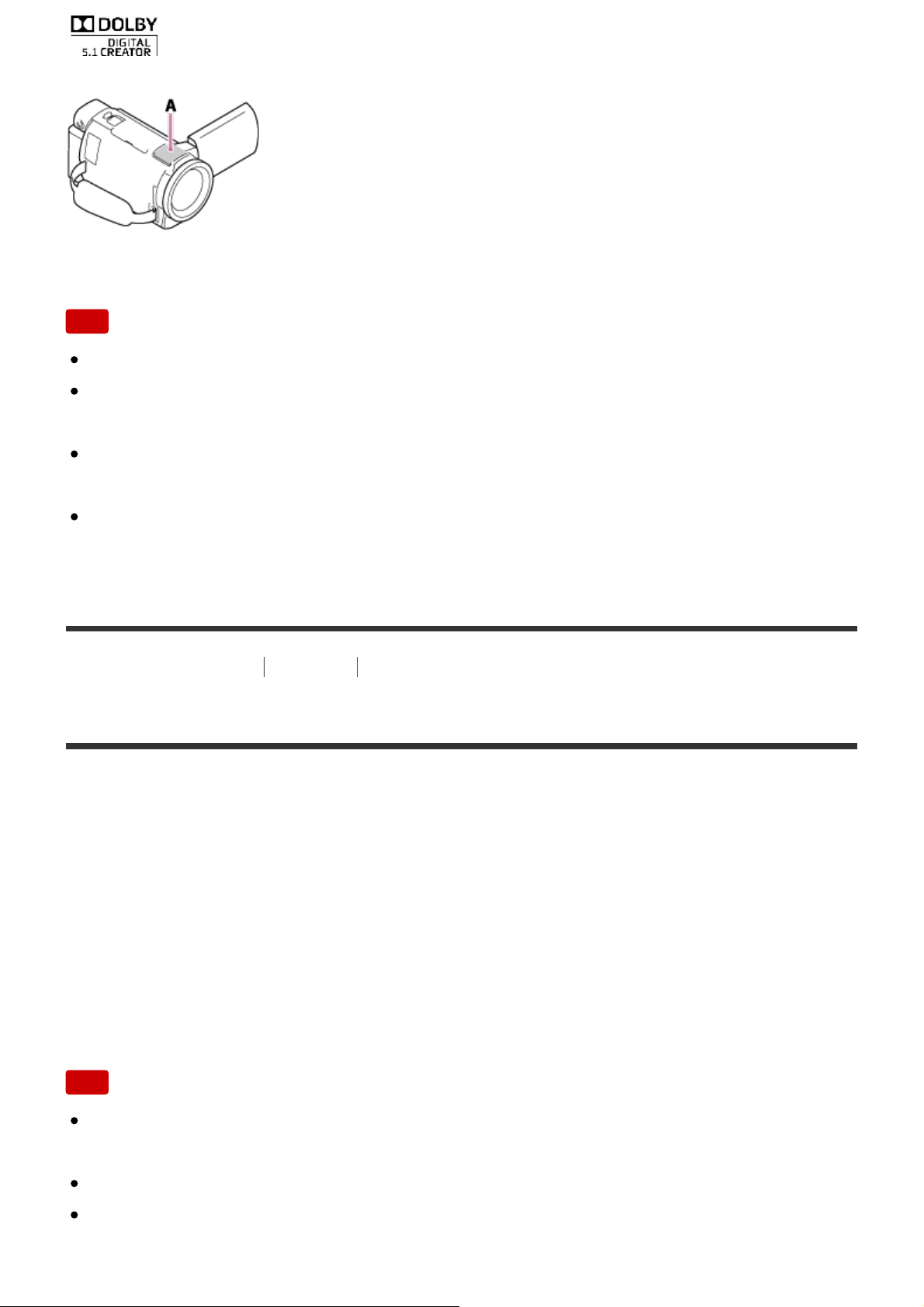
A: Microfon încorporat
Notă
Sunetul filmelor XAVC S şi MP4 se înregistrează sub formă de sunet 2ch.
Boxa încorporată nu scoate sunet surround 5.1ch, chiar dacă redaţi un film
înregistrat cu sunet surround 5.1ch pe acest produs.
Pentru a savura sunetul surround 5.1ch al filmelor înregistrate cu sunet 5.1ch,
aveţi nevoie de un dispozitiv compatibil cu surround 5.1ch.
Atunci când conectaţi acest produs cu cablul HDMI furnizat, sunetul filmelor
înregistrate cu sunet 5.1ch este scos automat sub formă de sunet 5.1ch.
[49] Cum se utilizează Redare Redarea imaginilor pe un televizor de înaltă definiţie
Utilizarea BRAVIA Sync
Puteţi opera acest produs cu telecomanda televizorului atunci când conectaţi acest
produs la un televizor compatibil BRAVIA Sync, lansat în 2008 sau mai recent, cu
ajutorul unui cablu HDMI.
Puteţi opera meniul acestui produs apăsând butonul SYNC MENU de pe
telecomanda televizorului. Puteţi afişa monitorul LCD al produsului, de exemplu
Vizualizarea evenimentelor, puteţi reda filme selectate sau puteţi afişa fotografii
selectate apăsând butoanele sus/jos/dreapta/stânga/enter pe telecomanda
televizorului.
Notă
Este posibil să existe unele operaţiuni pe care să nu le puteţi realiza cu
telecomanda.
Setaţi [CONTROL PT. HDMI] la [Activat].
Setaţi şi televizorul în mod corespunzător. Consultaţi manualul de instrucţiuni al
televizorului pentru a afla detalii.

Funcţionarea BRAVIA Sync diferă în funcţie de modelul de BRAVIA. Consultaţi
manualul de instrucţiuni al televizorului dvs. pentru a afla detalii.
Dacă opriţi televizorul se opreşte, simultan, şi produsul.
[50] Cum se utilizează Redare Redarea imaginilor pe un televizor de înaltă definiţie
Cu privire la Foto TV HD
Acest produs este compatibil cu standardul Foto TV HD. Foto TV HD permite o
imagine foarte detaliată, de tip fotografic, în care sunt reprezentate texturi şi culori
subtile. Atunci când conectaţi dispozitive compatibile Sony Foto TV HD cu ajutorul
cablului HDMI(*), vă puteţi bucura de un univers fotografic nou de înaltă calitate care
vă va tăia respiraţia.
*
Televizorul va comuta automat la modul corespunzător atunci când se redau filme sau se afişează
fotografii.
[51] Cum se utilizează Redare Redarea imaginilor pe un televizor de înaltă definiţie
Cu privire la cablul HDMI
Utilizaţi cablul HDMI furnizat sau un cablu HDMI cu sigla HDMI.
Utilizaţi un cablu HDMI cu un microconector HDMI la o extremitate (către acest
produs) şi un conector potrivit pentru conectarea la televizor, la cealaltă
extremitate.
Imaginile protejate prin drepturi de autor nu sunt scoase prin mufa HDMI OUT a
acestui produs.
Este posibil ca unele televizoare să nu funcţioneze corect (de exemplu, lipsă sunet
sau imagine) cu această conexiune.
Nu conectaţi mufa HDMI OUT a acestui produs la mufa HDMI OUT a unui
dispozitiv extern, fiindcă pot surveni defecţiuni.
HDMI (High-Definition Multimedia Interface, interfaţă multimedia de înaltă definiţie)
este o interfaţă ce transmite semnale video şi audio în format digital. Mufa HDMI
OUT scoate imagini de înaltă calitate şi sunet digital.

[52] Cum se utilizează Redare Redarea imaginilor pe un televizor de înaltă definiţie
Mărirea unei părţi a unui film XAVC S 4K pe ecran în
timpul redării pe televizor (Decupare redare)
Puteţi mări partea dorită a unei imagini în timp ce redaţi pe televizor un film
înregistrat în formatul [ XAVC S 4K]. Partea mărită este redată la o calitate a
imaginii de înaltă definiţie.
De asemenea, fotografiile sunt decupate şi mărite dacă redaţi atât filme, cât şi
fotografii.
1. Comutaţi setarea acestui produs conform rezoluţiei televizorului 4K sau de
înaltă definiţie conectat.
- [Setare] - [ Connection] - [Rezoluţie HDMI] - setarea dorită.
Rezoluţie HDMI:
Televizor 4K: [Auto](*), [2160p/1080p] (*), [1080p], [1080i], [720p]
Televizor de înaltă definiţie: [Auto], [1080p], [1080i], [720p]
*
Ecranul devine negru timp de câteva secunde atunci când porniţi sau opriţi funcţia
Decupare redare.
2. Conectaţi cablul HDMI ( ) (furnizat) la mufa HDMI OUT ( ) a acestui produs
şi la mufa HDMI de intrare ( ) de la televizor.
3. Redaţi un film salvat pe acest produs.
4. Atingeţi butonul (Decupare redare) de pe monitorul LCD în timpul redării
filmului.
Apare cadrul de decupare a redării.

5. Atingeţi zona pe care doriţi să o măriţi pe monitorul LCD al produsului.
A: Cablu AV (comercializat separat)
Dimensiunea imaginii decupate poate fi reglată cu butoanele (mărire)/
(micşorare). Puteţi, de asemenea, regla dimensiunea imaginii cu clapeta de
zoom electronic.
Notă
Imaginile mărite nu pot fi redate pe monitorul LCD al produsului.
Butonul (Decupare redare) nu este afişat pe monitorul LCD al produsului în
următoarele cazuri:
Atunci când acest produs este conectat la un televizor care nu este 4K sau de înaltă
definiţie
Atunci când este redat un film înregistrat în format XAVC S HD sau AVCHD.
Atunci când sunt redate numai fotografii.
Este posibil ca acest cadru de decupare a redării să nu apară dacă atingeţi
marginea ecranului de redare.
[53] Cum se utilizează Redare Redarea imaginilor pe un televizor care nu este de înaltă
definiţie
Conectarea acestui produs la un televizor care nu este de
înaltă definiţie
Redaţi imagini cu acest produs conectat la un televizor printr-un cablu AV
(comercializat separat).

1. Comutaţi intrarea televizorului la mufa la care faceţi conexiunea.
Cum să salvaţi:
2. Conectaţi terminalul Multi/Micro USB al acestui produs la mufa VIDEO/AUDIO a
televizorului cu ajutorul unui cablu AV (comercializat separat).
3. Redaţi un film sau o fotografie pe acest produs.
Notă
Consultaţi şi manualele de instrucţiuni ale televizorului.
Utilizaţi adaptorul c.a. furnizat ca sursă de alimentare.
[54] Cum se utilizează Salvarea imaginilor Cum să salvaţi filme
Salvarea filmelor
Salvaţi filme în fiecare format după cum urmează.
XAVC S 4K
Cum să salvaţi:
Salvaţi imagini pe un hard disk USB extern sau pe computer folosind software-ul
PlayMemories Home.
Formatul de salvare:
XAVC S 4K
XAVC S HD
Cum să salvaţi:
Salvaţi imagini pe un hard disk USB extern sau pe computer folosind software-ul
PlayMemories Home.
Formatul de salvare:
XAVC S HD
AVCHD

Salvaţi imagini pe un hard disk USB extern sau pe computer folosind software-ul
PlayMemories Home.
Formatul de salvare:
AVCHD
Sugestie
Pentru cel mai recent mediu de stocare, accesaţi site-ul web
http://www.sony.net/
Puteţi, de asemenea, salva imagini conectând un recorder cu ajutorul unui cablu
AV (comercializat separat). Calitatea imaginilor va fi cea de definiţie standard.
Pentru a transfera imagini pe un telefon inteligent
Conectaţi acest produs şi telefonul inteligent prin Wi-Fi pentru a transfera filme MP4
pe telefonul inteligent. Pentru a înregistra filme în format MP4, setaţi [REC video
duală] la [Activat]. MP4 este un format de film adecvat pentru încărcarea pe site-urile
web. Acest produs înregistrează simultan un fişier MP4 în timpul înregistrării unui
film.
[55] Cum se utilizează Salvarea imaginilor Utilizarea software-ului PlayMemories Home
Importul şi utilizarea imaginilor pe computer
(PlayMemories Home)
Puteţi să importaţi filme şi imagini statice pe computer pentru a le folosi în diferite
moduri.
PlayMemories Home este necesar pentru a importa filme XAVC S sau AVCHD pe
computer.

A: Importaţi imagini de pe acest produs
B: Pe un PC Windows sunt disponibile şi funcţiile de mai jos
C: Vizualizaţi imaginile pe un calendar
D: Creaţi un disc cu filme
E: Încărcaţi imagini în serviciile online
F: Redaţi imaginile importate
G: Partajaţi imagini cu PlayMemories Online
Instalarea software-ului PlayMemories Home pe computerul dvs.
PlayMemories Home se poate descărca de la următorul URL.
http://www.sony.net/pm/
[56] Cum se utilizează Salvarea imaginilor Utilizarea software-ului PlayMemories Home
Verificarea sistemului de pe computer
Puteţi verifica cerinţele de sistem pentru software la următorul URL.
http://www.sony.net/pcenv/
[57] Cum se utilizează Salvarea imaginilor Utilizarea software-ului PlayMemories Home
Instalarea software-ului PlayMemories Home pe
computerul dvs.
Instalarea software-ului PlayMemories Home pe computerul dvs. vă permite să faceţi
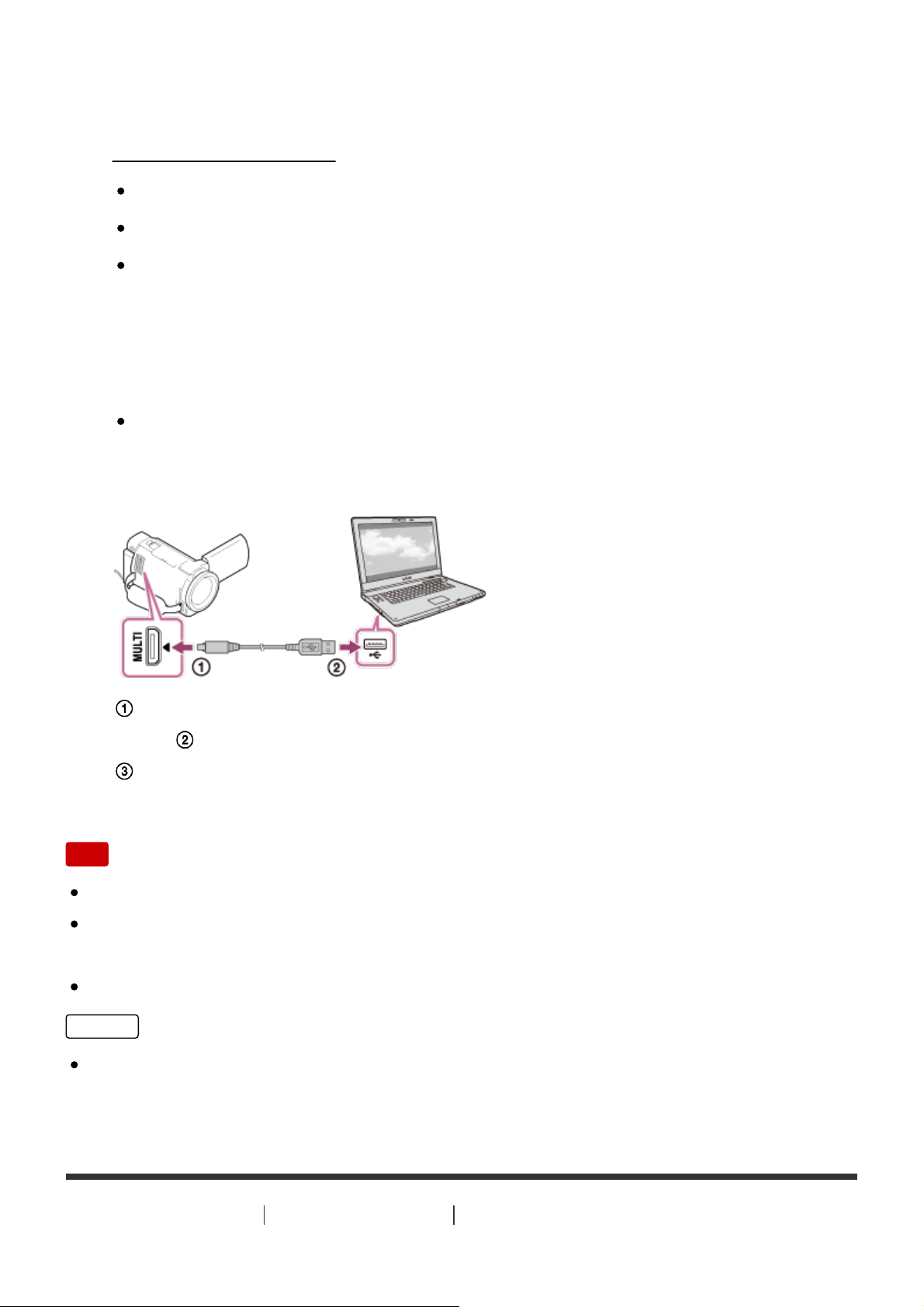
uz de imaginile înregistrate de dvs.
1. Accesaţi următoarea pagină de descărcare utilizând un browser de internet de
pe computerul dvs., pentru a descărca software-ul PlayMemories Home.
http://www.sony.net/pm/
Instalaţi software-ul în conformitate cu instrucţiunile de pe ecran.
După finalizarea instalării, PlayMemories Home porneşte.
Dacă software-ul PMB (Picture Motion Browser) este instalat pe computer,
acesta va fi suprascris de software-ul PlayMemories Home. Folosiţi
PlayMemories Home, succesorul software-ului PMB.
2. Conectaţi acest produs la computerul dvs. cu cablul micro USB.
Dacă software-ul PlayMemories Home este deja instalat pe computer,
conectaţi acest produs la computer. Funcţiile care pot fi utilizate împreună cu
acest produs vor fi apoi disponibile.
La terminalul Multi/Micro USB
Cablu Micro USB
Către mufa USB a computerului dvs.
Notă
Conectaţi-vă pe computer ca administrator.
Este posibil să fie necesar să reporniţi computerul. Când vi se cere să reporniţi,
urmaţi instrucţiunile de pe ecran.
În funcţie de mediul de utilizare, ulterior poate fi instalat DirectX.
Sugestie
Pentru detalii cu privire la PlayMemories Home, consultaţi secţiunea Ajutor din
PlayMemories Home.
[58] Cum se utilizează Salvarea imaginilor Utilizarea software-ului PlayMemories Home

Deconectarea acestui produs de la computer
Deconectaţi acest produs de la computerul conectat cu cablul USB.
1. Faceţi clic pe de pe tava de activităţi şi apoi faceţi clic pe .
Dacă utilizaţi un computer cu Windows Vista, faceţi clic pe din tava de
activităţi.
2. Faceţi clic pe mesajul afişat pe ecranul computerului.
3. Selectaţi
Notă
Dacă utilizaţi un computer Mac, glisaţi şi fixaţi pictograma cardului de memorie
sau a unităţii în Resturi, înainte de deconectare. Conexiunea cu computerul este
părăsită.
Dacă utilizaţi un computer cu Windows 7 sau Windows 8, este posibil să nu se
afişeze o pictogramă de deconectare. În acest caz, puteţi părăsi conexiunea fără
să efectuaţi operaţiunile de mai sus.
[59] Cum se utilizează Salvarea imaginilor Utilizarea software-ului PlayMemories Home
- [Da] de pe monitorul LCD şi deconectaţi cablul USB.
Despre software-ul dedicat pentru acest produs
Puteţi descărca software-ul dedicat de pe site-ul web Sony.
Windows:
http://www.sony.co.jp/imsoft/Win/
Mac:
http://www.sony.co.jp/imsoft/Mac/
Notă
Software-ul care poate fi utilizat cu acest produs diferă în funcţie de ţară/regiune.

[60] Cum se utilizează Salvarea imaginilor Utilizarea software-ului PlayMemories Home
Crearea unui disc Blu-ray
cerinţele de funcţionare.
Puteţi crea un disc Blu-ray cu un film AVCHD importat în prealabil pe un computer.
Pentru a crea un disc Blu-ray, trebuie instalat „BD Add-on Software”.
http://support.d-imaging.sony.co.jp/BDUW/
Computerul dvs. trebuie să accepte crearea discurilor Blu-ray.
Sunt disponibile suporturi BD-R (care nu pot fi rescrise) şi BD-RE (care pot fi
rescrise) pentru crearea discurilor Blu-ray. Nu puteţi adăuga conţinut pe niciunul
dintre tipurile de disc după crearea discului.
Pentru a reda un disc Blu-ray care a fost creat cu un film înregistrat cu calitatea de
imagine [ AVCHD]/[60p Quality ] (dispozitiv compatibil 1080 60i) / [50p
Quality ] (dispozitiv compatibil 1080 50i), aveţi nevoie de un dispozitiv
compatibil cu formatul AVCHD Ver. 2.0.
Nu puteţi salva imagini MP4 sau XAVC S pe un disc Blu-ray.
[61] Cum se utilizează Salvarea imaginilor Salvarea imaginilor pe un dispozitiv extern
Note cu privire la utilizarea unui hard disk extern USB
Citiţi măsurile de precauţie atunci când utilizaţi un hard disk extern USB.
Notă
Pentru această operaţiune, aveţi nevoie de cablul adaptor USB VMC-UAM2
(comercializat separat).
Conectaţi adaptorul c.a. la produs şi apoi conectaţi adaptorul la o priză electrică
(de perete).
Consultaţi manualul de instrucţiuni furnizat împreună cu dispozitivul extern.
Este posibil să nu puteţi utiliza dispozitivele externe cu funcţie de codare.
Sistemele de fişiere recunoscute de acest produs sunt FAT32/exFAT/NTFS.
Pentru a utiliza un dispozitiv extern formatat cu un sistem de fişiere pe care acest
produs nu îl poate recunoaşte, formataţi-l în prealabil pe computerul dvs. etc.
Înainte de formatare, asiguraţi-vă că nu aveţi date importante salvate pe
dispozitivul extern, fiindcă formatarea le va şterge.
Nu se garantează funcţionarea împreună cu toate dispozitivele care satisfac

Numărul de scene care pot fi salvate pe dispozitivul extern corespunde
următoarelor informaţii. Însă, chiar dacă dispozitivul extern mai are spaţiu liber, nu
puteţi salva mai multe scene decât numărul specificat mai jos.
Filme XAVC S: Max. 9.999
Filme AVCHD: Max. 3.999
Numărul total de fotografii şi filme MP4: Max. 40.000
Numărul de scene poate să fie mai mic, în funcţie de tipul de imagini înregistrate.
Dacă acest produs nu recunoaşte dispozitivul extern, încercaţi următoarele
operaţiuni:
Reconectaţi cablul adaptor USB la acest produs.
Dacă dispozitivul extern este prevăzut cu un cablu de alimentare c.a. (de la reţea),
conectaţi-l la o priză de perete (de perete).
Nu puteţi copia imagini de pe un dispozitiv extern pe acest produs.
Dispozitive care nu pot fi utilizate ca dispozitiv extern
Următoarele dispozitive nu pot fi utilizate ca dispozitiv extern:
unitate de disc obişnuită, precum o unitate CD sau DVD
dispozitive media conectate printr-un hub USB
dispozitive media cu hub USB încorporat
cititor de carduri
[62] Cum se utilizează
Salvarea imaginilor Salvarea imaginilor pe un dispozitiv extern
Salvarea imaginilor pe un dispozitiv hard disk extern USB
Salvaţi cu uşurinţă filme şi fotografii pe dispozitive externe, de exemplu pe o unitate
hard disk USB externă.
1. Conectaţi acest produs la dispozitivul extern, utilizând un cablu adaptor USB
(comercializat separat).

A: Cablu adaptor USB (comercializat separat)
Asiguraţi-vă că nu deconectaţi cablul USB cât timp pe monitorul LCD se
afişează [Preparing image database file. Please wait.].
Dacă pe monitorul LCD al acestui produs se afişează [Repair Img. DB F.],
selectaţi .
2. Selectaţi [Copiază.] pe monitorul LCD al acestui produs.
Filmele şi fotografiile stocate pe suportul de înregistrare, care nu au fost
salvate încă pe un dispozitiv extern, pot fi salvate acum pe dispozitivul
media.
Această operaţiune este disponibilă numai atunci când în acest produs există
imagini înregistrate recent.
Pentru a deconecta dispozitivul extern, selectaţi atunci când se
afişează fie Vizualizarea evenimentelor, fie Indexul de evenimente.
[63] Cum se utilizează Salvarea imaginilor Salvarea imaginilor pe un dispozitiv extern
Salvarea imaginilor dorite de pe acest produs pe
dispozitivul extern
Salvaţi filme şi fotografii selectate pe un dispozitiv extern, de exemplu pe o unitate
hard disk USB externă.
1. Conectaţi acest produs la dispozitivul extern, utilizând un cablu adaptor USB
(comercializat separat).

A: Cablu adaptor USB (comercializat separat)
Asiguraţi-vă că nu deconectaţi cablul USB cât timp pe monitorul LCD se
afişează [Preparing image database file. Please wait.].
Dacă pe monitorul LCD al acestui produs se afişează [Repair Img. DB F.],
selectaţi .
2. Selectaţi [Play without copying.].
3. Selectaţi - [Editare/ Copiere] - [Copiază] şi apoi urmaţi instrucţiunile de
pe ecran pentru a salva imagini.
Sugestie
Dacă doriţi să copiaţi imagini care nu au mai fost copiate, selectaţi [Editare/Copiere] - [Copie directă] cât timp acest produs este conectat la
dispozitivul extern.
[64] Cum se utilizează Salvarea imaginilor Salvarea imaginilor pe un dispozitiv extern
Redarea imaginilor de pe dispozitivul hard disk extern USB
pe acest produs
Redaţi imagini salvate pe un dispozitiv hard disk USB extern pe acest produs.
1. Conectaţi acest produs la dispozitivul extern, utilizând un cablu adaptor USB
(comercializat separat).

A: Cablu adaptor USB (comercializat separat)
2. Selectaţi [Play without copying.] şi apoi selectaţi imaginea pe care doriţi să o
vizualizaţi.
Sugestie
Puteţi vizualiza imaginile şi pe un televizor conectat la acest produs.
Atunci când este conectat un dispozitiv extern, pe ecranul de Vizualizare
evenimente va apărea .
Pentru a reda imaginile salvate pe un dispozitiv extern cu ajutorul computerului,
selectaţi unitatea care reprezintă dispozitivul extern din software-ul PlayMemories
Home şi apoi redaţi filmele.
[65] Cum se utilizează Salvarea imaginilor Salvarea imaginilor pe un dispozitiv extern
Ştergerea imaginilor de pe dispozitivul hard disk extern
USB
Ştergeţi imagini salvate pe un dispozitiv hard disk USB extern.
1. Conectaţi acest produs la dispozitivul extern, utilizând un cablu adaptor USB
(comercializat separat).

A: Cablu adaptor USB (comercializat separat)
Conectaţi acest produs la mufele de intrare ale dispozitivului de înregistrare.
2. Selectaţi [Play without copying.].
3. Selectaţi - [Editare/Copiere] - [Ştergere] şi apoi urmaţi instrucţiunile de
pe ecran pentru a şterge imagini.
[66] Cum se utilizează Salvarea imaginilor Crearea unui disc cu un recorder
Crearea unui disc cu un recorder
Puteţi copia imagini de pe acest produs pe un disc sau o casetă video. Conectaţi
acest produs la un recorder de discuri printr-un cablu AV (comercializat separat).
Notă
Conectaţi adaptorul c.a. la produs şi apoi conectaţi adaptorul la o priză electrică
(de perete).
Consultaţi manualul de instrucţiuni furnizat împreună cu dispozitivul conectat.
1. Introduceţi un suport de înregistrare în dispozitivul de înregistrare (un recorder
de discuri etc.).
Dacă dispozitivul de înregistrare are un selector de intrări, setaţi-l la modul de
intrare.
2. Conectaţi acest produs la dispozitivul de înregistrare printr-un cablu AV
(comercializat separat).

A: Cablu AV (comercializat separat)
3. Porniţi redarea pe acest produs şi înregistraţi-o pe dispozitivul de înregistrare.
4. Atunci când se încheie dublarea, opriţi întâi dispozitivul de înregistrare şi apoi
acest produs.
Notă
Nu puteţi copia imagini pe recordere conectate cu cablul HDMI.
Deoarece copierea se realizează printr-un transfer de date analogic, calitatea
imaginilor se poate deteriora.
Imaginile vor fi copiate cu o calitate a imaginii de definiţie standard.
Atunci când conectaţi un dispozitiv monofonic, conectaţi fişa galbenă a cablului AV
(comercializat separat) la mufa de intrare video şi fişa albă (canalul stâng) sau
fişa roşie (canalul drept) la mufa de intrare audio a dispozitivului.
Sugestie
Schimbaţi setarea [Cod de date] dacă doriţi să copiaţi data şi ora şi informaţiile
privind setările camerei.
Setaţi [Tip TV] la [4:3] dacă dimensiunea ecranului pentru dispozitivul de afişare,
de exemplu televizorul, este 4:3.
[67] Cum se utilizează Utilizarea funcţiei Wi-Fi Ce puteţi face cu funcţia Wi-Fi
Ce puteţi face cu funcţia Wi-Fi
Explică ce puteţi face utilizând funcţia Wi-Fi a acestui produs.
Salvarea filmelor şi a fotografiilor pe computer

Transferarea filmelor (MP4) şi a fotografiilor pe telefonul inteligent
sau tabletă
Utilizarea telefonului inteligent sau a tabletei pe post de
telecomandă wireless
Redarea imaginilor pe un televizor
Transmisiune live

Control camere multiple
Notă
Funcţia Wi-Fi a acestui produs nu se poate utiliza prin conectare la o reţea
wireless publică.
Nu este garantată funcţionarea PlayMemories Mobile pe toate telefoanele
inteligente şi tabletele.
[68] Cum se utilizează Utilizarea funcţiei Wi-Fi Instalarea PlayMemories Mobile
Cu privire la software-ul PlayMemories Mobile
Pentru a realiza operaţiuni precum [Ctrl. cu tel. inteligent] şi [Trim. la tel. inteligent],
este necesară aplicaţia PlayMemories Mobile pentru telefoane inteligente. Instalaţi
aplicaţia din magazinul de aplicaţii aferent telefonului dvs. inteligent.
Dacă PlayMemories Mobile este deja instalată pe telefonul inteligent, actualizaţi
aplicaţia la ultima versiune.
Pentru detalii referitoare la PlayMemories Mobile, vizitaţi pagina de asistenţă
PlayMemories Mobile (http://www.sony.net/pmm/).
[69] Cum se utilizează Utilizarea funcţiei Wi-Fi Conectarea la un telefon inteligent

Conectarea la un telefon inteligent sau la o tabletă care
acceptă NFC
Puteţi conecta cu uşurinţă acest produs la telefonul dvs. inteligent sau la tableta care
acceptă NFC.
Notă
Asiguraţi-vă, în prealabil, că telefonul inteligent nu este în modul de repaus şi că
ecranul este deblocat.
1. Atingeţi
inteligent.
Asiguraţi-vă că pe monitorul LCD al acestui produs se afişează (marca
N).
Ţineţi acest produs şi telefonul inteligent unul lângă altul şi menţineţi-le
nemişcate timp de circa 1-2 secunde, până PlayMemories Mobile porneşte
pe telefonul inteligent.
(marca N) de pe acest produs de (marca N) de pe telefonul
Ce puteţi face cu conexiunea NFC
Operaţiunile disponibile atunci când atingeţi acest produs de un telefon inteligent
care acceptă NFC diferă în funcţie de starea produsului.
Atunci când produsul este în modul de înregistrare de filme/fotografii
Porneşte [Ctrl. cu tel. inteligent].
Atunci când se redau imagini pe acest produs
Porneşte [Trim. la tel. inteligent] şi imaginile redate sunt transferate.
Notă
Pentru a utiliza funcţiile printr-o singură atingere ale acestui produs, este nevoie

de un telefon inteligent sau de o tabletă care acceptă NFC.
NFC (Near Field Communication, Comunicare în câmp apropiat) este un standard
internaţional pentru tehnologia de comunicare wireless pe rază scurtă.
În cazul în care conexiunea nu se realizează cu succes, încercaţi procedurile
prezentate în „Conectarea la un telefon inteligent sau la o tabletă Android”.
[70] Cum se utilizează Utilizarea funcţiei Wi-Fi Conectarea la un telefon inteligent
Conectarea la un telefon inteligent sau la o tabletă prin
intermediul codului QR Code
Puteţi conecta cu uşurinţă acest produs la telefonul dvs. inteligent sau la tabletă prin
citirea codului QR Code.
1. Instalaţi PlayMemories Mobile pe telefonul inteligent.
Dacă PlayMemories Mobile este deja instalată pe telefonul inteligent,
actualizaţi software-ul la ultima versiune.
2. Selectaţi
Sunt afişate QR Code, numele SSID, parola şi numele dispozitivului.
3. Porniţi PlayMemories Mobile şi selectaţi [Scan QR Code of the Camera] de pe
ecranul PlayMemories Mobile.
- [Fără fir] - [ Function] - [Ctrl. cu tel. inteligent].
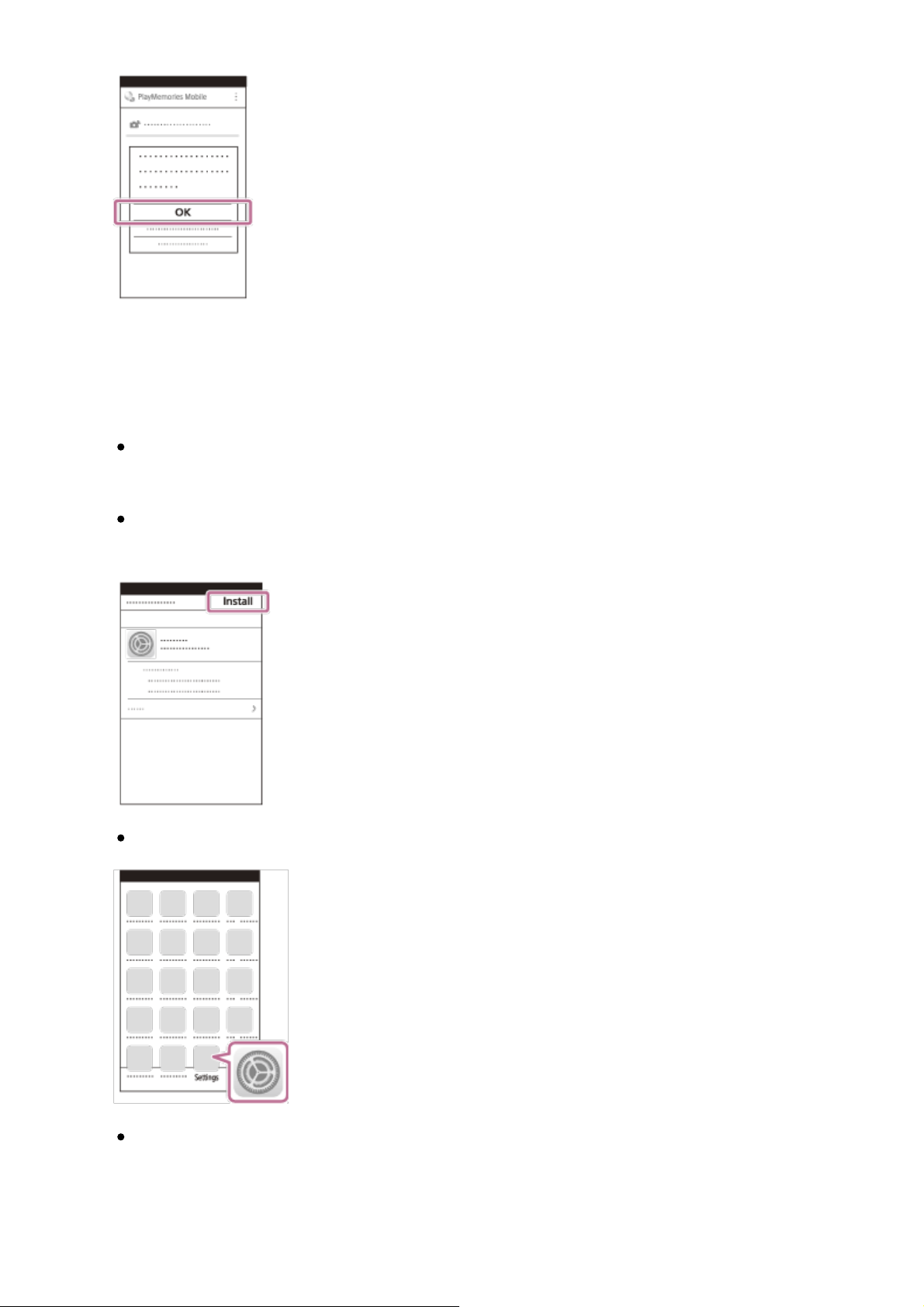
4. Selectaţi [OK]. (Dacă apare un mesaj, selectaţi [OK] din nou).
5. Cu telefonul inteligent, citiţi codul QR Code afişat pe monitorul LCD al camerei
video.
Android
Dacă se afişează [Connect with the camera?], selectaţi [Connect].
iPhone/iPad
Urmaţi instrucţiunea de pe ecran şi instalaţi profilul (informaţiile despre
setări).
Pe ecranul de pornire, selectaţi [Setări] - [Wi-Fi].
Selectaţi numele SSID al camerei video.

Reveniţi la ecranul de pornire şi porniţi PlayMemories Mobile.
Notă
În cazul în care camera video nu poate fi conectată cu telefonul inteligent prin
NFC sau prin citirea codului QR Code, conectaţi-o cu ajutorul numelui SSID şi al
parolei.
Sugestie
Odată ce a fost citit codul QR Code şi conexiunea a fost stabilită cu succes,
numele SSID (DIRECT-xxxx) şi parola camerei video vor fi înregistrate pe
telefonul dvs. inteligent. Pentru următoarele conexiuni Wi-Fi dintre camera video
şi telefonul dvs. inteligent nu va mai fi nevoie decât să selectaţi numele SSID al
camerei video înregistrat pe telefon.
[71] Cum se utilizează Utilizarea funcţiei Wi-Fi Conectarea la un telefon inteligent
Conectarea la telefonul inteligent sau la tableta Android
(prin introducerea numelui SSID şi a parolei)
Arată cum se conectează acest produs la telefonul dvs. inteligent sau la tableta
Android. Afişaţi în prealabil SSID şi parola, selectând [Trim. la tel. inteligent] sau

[Ctrl. cu tel. inteligent] pe acest produs.
1. Porniţi PlayMemories Mobile pe telefonul inteligent.
2. Selectaţi SSID afişat pe acest produs.
3. Introduceţi parola afişată pe acest produs.
[72] Cum se utilizează Utilizarea funcţiei Wi-Fi Conectarea la un telefon inteligent
Conectarea la iPhone sau la iPad (prin introducerea
numelui SSID şi a parolei)
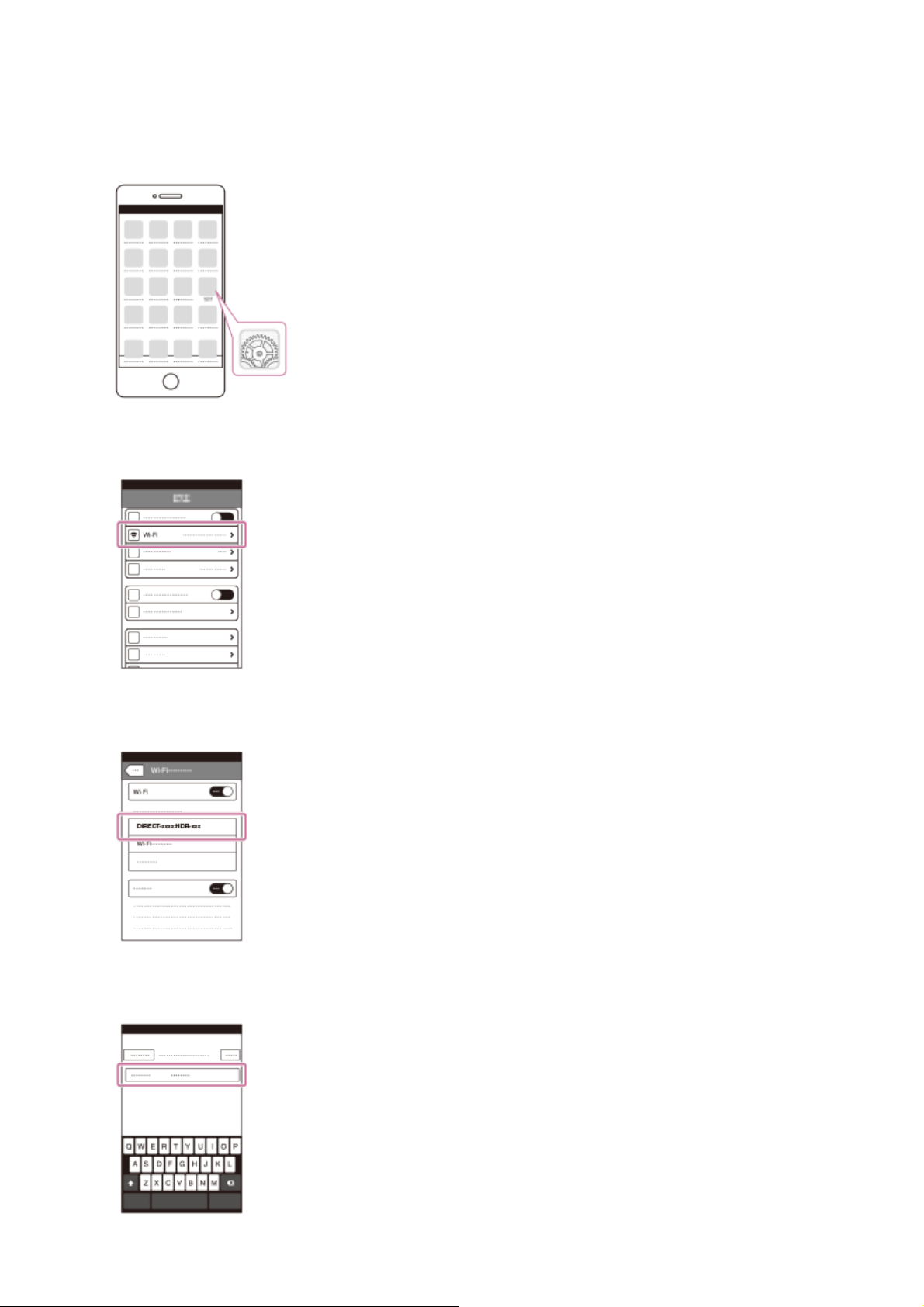
Arată cum se conectează acest produs la dispozitivul dvs. iPhone sau iPad. Afişaţi în
prealabil SSID şi parola, selectând [Trim. la tel. inteligent] sau [Ctrl. cu tel. inteligent]
pe acest produs.
1. Deschideţi meniul de setări.
2. Selectaţi Wi-Fi.
3. Selectaţi SSID afişat pe acest produs.
4. Introduceţi parola afişată pe acest produs.

5. Confirmaţi selectarea SSID afişat pe acest produs.
6. Reveniţi la ecranul de pornire şi porniţi PlayMemories Mobile.
[73] Cum se utilizează Utilizarea funcţiei Wi-Fi Controlarea cu un telefon inteligent
Utilizarea telefonului inteligent sau a tabletei pe post de
telecomandă wireless
Puteţi opera acest produs prin utilizarea telefonului inteligent sau a tabletei pe post
de telecomandă wireless.
1. Instalaţi PlayMemories Mobile pe telefonul inteligent.
Dacă PlayMemories Mobile este deja instalată pe telefonul inteligent,
actualizaţi software-ul la ultima versiune.
2. Pe monitorul LCD al acestui produs, selectaţi
[Ctrl. cu tel. inteligent].
Pe monitorul LCD al acestui produs se afişează QR Code, numele SSID,
- [Fără fir] - [ Function] -
parola şi numele dispozitivului. Acest produs este pregătit acum să fie operat
cu ajutorul telefonului inteligent.

3. Porniţi PlayMemories Mobile, selectaţi [Scan QR Code of the Camera] - [OK] [OK] şi scanaţi codul QR afişat pe monitorul LCD al acestui produs cu telefonul
inteligent sau cu tableta.
Conectaţi-vă la acest produs cu ajutorul telefonului inteligent.
Pentru detalii despre conectarea telefonului inteligent, consultaţi secţiunea
„Subiect asociat”.
4. Operaţi acest produs cu ajutorul telefonului inteligent.
Notă
Dimensiunea fotografiei stocate pe telefonul inteligent este [2M] cu excepţia
cazului în care dimensiunea imaginii este [ S (VGA)].
Filmele se înregistrează pe acest produs şi nu se stochează pe telefonul
inteligent.
Metodele de operare şi ecranele de afişaj ale aplicaţiei pot fi modificate, fără
notificare prealabilă, în cadrul upgrade-urilor viitoare.
Nu este garantată funcţionarea acestei aplicaţii pe toate telefoanele inteligente şi
tabletele.
Sugestie
Pentru cele mai recente sisteme de operare acceptate, consultaţi pagina de
descărcare a PlayMemories Mobile.
[74] Cum se utilizează Utilizarea funcţiei Wi-Fi Controlarea cu un telefon inteligent
Utilizarea telefonului inteligent sau a tabletei pe post de
telecomandă wireless cu ajutorul funcţiei NFC
(telecomandă NFC cu o singură atingere)
Puteţi opera acest produs prin utilizarea telefonului inteligent sau a tabletei care
acceptă NFC, pe post de telecomandă wireless.
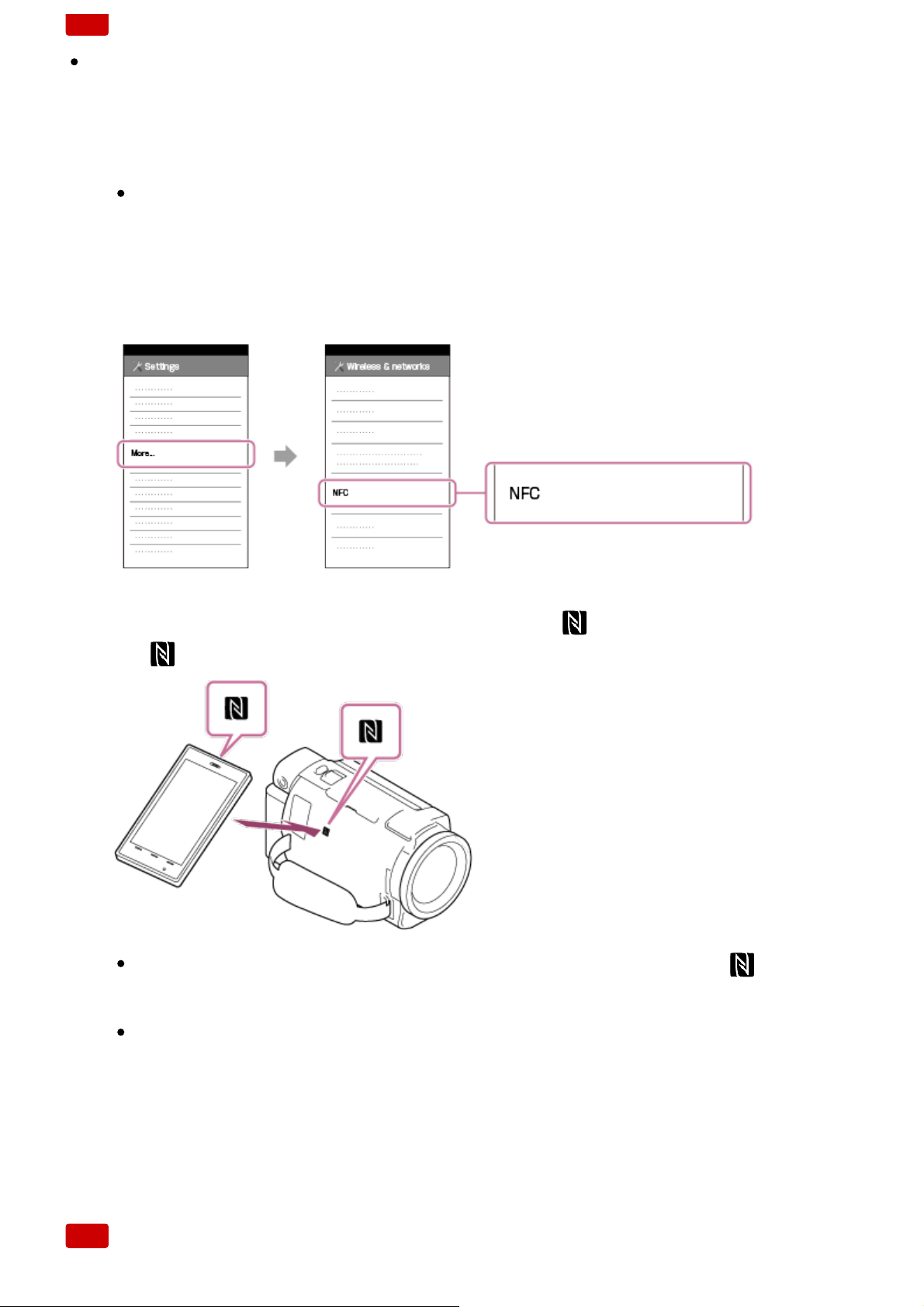
Notă
Asiguraţi-vă, în prealabil, că telefonul inteligent nu este în modul de repaus şi că
ecranul este deblocat.
1. Instalaţi PlayMemories Mobile pe telefonul inteligent.
Dacă PlayMemories Mobile este deja instalată pe telefonul inteligent,
actualizaţi software-ul la ultima versiune.
2. Selectaţi [Setări] pe telefonul inteligent, apoi selectaţi [More…] şi adăugaţi o bifă
lângă [NFC].
3. Introduceţi modul de înregistrare şi apoi atingeţi (marca N) a acestui produs
de (marca N) a telefonului inteligent.
Asiguraţi-vă că pe monitorul LCD al acestui produs se afişează (marca
N).
Ţineţi acest produs şi telefonul inteligent unul lângă altul şi menţineţi-le
nemişcate timp de circa 1-2 secunde, până PlayMemories Mobile porneşte
pe telefonul inteligent.
4. Operaţi acest produs cu ajutorul telefonului inteligent.
Notă

Dimensiunea fotografiei stocate pe telefonul inteligent este [2M] cu excepţia
cazului în care dimensiunea imaginii este [ S (VGA)].
Filmele se înregistrează pe acest produs şi nu se stochează pe telefonul
inteligent.
Metodele de operare şi ecranele de afişaj ale aplicaţiei pot fi modificate, fără
notificare prealabilă, în cadrul upgrade-urilor viitoare.
Nu este garantată funcţionarea acestei aplicaţii pe toate telefoanele inteligente şi
tabletele.
În cazul în care conexiunile nu se realizează cu succes, încercaţi procedurile
prezentate în „Conectarea la un telefon inteligent sau la o tabletă Android”.
Sugestie
Pentru cele mai recente sisteme de operare acceptate, consultaţi pagina de
descărcare a PlayMemories Mobile.
[75] Cum se utilizează Utilizarea funcţiei Wi-Fi Transferul de imagini pe un telefon
inteligent
Transferul filmelor (MP4) şi al fotografiilor pe telefonul
inteligent sau tabletă
Transferaţi imagini pe telefonul inteligent sau tabletă.
1. Instalaţi PlayMemories Mobile pe telefonul inteligent.
Dacă PlayMemories Mobile este deja instalată pe telefonul inteligent,
actualizaţi software-ul la ultima versiune.
2. Apăsaţi butonul
3. Pe monitorul LCD al acestui produs, selectaţi - [Fără fir] - [ Function] -
de pe produs pentru a accesa modul de redare.
[Trim. la tel. inteligent] - [Selectare pe acest dispozitiv].
Dacă selectaţi [Selectare pe telefon inteligent], toate imaginile stocate în
memoria internă a acestui produs (modelele cu memorie internă) sau de pe
cardul de memorie se afişează pe ecranul telefonului inteligent.
4. Selectaţi tipul de imagine pe care doriţi să îl transferaţi.

5. Selectaţi imaginea pe care doriţi să o transferaţi şi adăugaţi marcajul şi apoi
selectaţi - .
Pe monitorul LCD al acestui produs se afişează QR Code, numele SSID,
parola şi numele dispozitivului şi o parolă. Acest produs este pregătit acum
să fie conectat de pe telefonul inteligent.
6. Porniţi PlayMemories Mobile, selectaţi [Scan QR Code of the Camera] - [OK] [OK] şi citiţi codul QR afişat pe monitorul LCD al acestui produs cu telefonul
inteligent sau cu tableta.
Conectaţi-vă la acest produs cu ajutorul telefonului inteligent.
Pentru detalii privind metoda de conectare a telefonului inteligent, consultaţi
secţiunea „Subiect asociat”.
7. Imaginile sunt transferate de pe acest produs pe telefonul inteligent.
Imaginile transferate vor fi stocate în Galerie/Album pe un telefon inteligent/o
tabletă Android sau în Album pe un iPhone/iPad.
Notă

Nu puteţi transfera filme XAVC S sau filme AVCHD.
[Trim. la tel. inteligent] nu este disponibil atunci când pe produs nu s-au salvat
filme MP4 sau imagini statice.
Pentru a selecta filme MP4 atunci când redaţi filme, consultaţi „Redarea filmelor
MP4 (film HD) (comutarea formatului de film)” şi comutaţi formatul de film.
Dacă doriţi să importaţi imagini înregistrate pe un card de memorie, introduceţi
cardul de memorie în acest produs şi apoi selectaţi cardul de memorie din
[Selectare suport] (modelele cu memorie internă).
Nu este garantată funcţionarea acestei aplicaţii pe toate telefoanele inteligente şi
tabletele.
Sugestie
Pentru cele mai recente sisteme de operare acceptate, consultaţi pagina de
descărcare a PlayMemories Mobile.
[76] Cum se utilizează Utilizarea funcţiei Wi-Fi Transferul de imagini pe un telefon
inteligent
Transferul filmelor (MP4) şi al fotografiilor pe telefonul
inteligent sau tabletă cu funcţia NFC (partajare NFC cu o
singură atingere)
Transferaţi imagini pe telefonul inteligent sau tableta Android cu NFC.
Notă
Asiguraţi-vă, în prealabil, că telefonul inteligent nu este în modul de repaus şi că
ecranul este deblocat.
1. Instalaţi PlayMemories Mobile pe telefonul inteligent.
Dacă PlayMemories Mobile este deja instalată pe telefonul inteligent,
actualizaţi software-ul la ultima versiune.
2. Selectaţi [Setări] pe telefonul inteligent, apoi selectaţi [More…] şi adăugaţi o bifă
lângă [NFC].

3. Apăsaţi butonul de pe acest produs pentru a accesa modul de redare, apoi
afişaţi imaginea pe care doriţi să o transferaţi pe monitorul LCD al acestui
produs.
4. Atingeţi (marca N) de pe acest produs de (marca N) de pe telefonul
inteligent.
Ţineţi acest produs şi telefonul inteligent unul lângă altul şi menţineţi-le
nemişcate timp de circa 1-2 secunde, până PlayMemories Mobile porneşte
pe telefonul inteligent.
Asiguraţi-vă că pe monitorul LCD al acestui produs se afişează (marca
N).
5. Imaginile sunt transferate de pe acest produs pe telefonul inteligent.
Imaginile transferate vor fi stocate în Galerie/Album pe un telefon inteligent/o
tabletă Android sau în Album pe un iPhone/iPad.

Notă
Nu puteţi transfera filme XAVC S sau filme AVCHD.
[Trim. la tel. inteligent] nu este disponibil atunci când pe produs nu s-au salvat
filme MP4 sau imagini statice.
Selectaţi „Butonul de comutare a formatului de film” din „Redarea filmelor MP4
(film HD) (comutarea formatului de film)”, pentru a selecta filme MP4 atunci când
redaţi filme.
Dacă doriţi să importaţi imagini înregistrate pe un card de memorie, introduceţi
cardul de memorie în acest produs şi apoi selectaţi cardul de memorie din
[Selectare suport] (modelele cu memorie internă).
Nu este garantată funcţionarea acestei aplicaţii pe toate telefoanele inteligente şi
tabletele.
În cazul în care conexiunile nu se realizează cu succes, încercaţi procedurile
prezentate în „Conectarea la un telefon inteligent sau la o tabletă Android”.
Sugestie
Pentru cele mai recente sisteme de operare acceptate, consultaţi pagina de
descărcare a PlayMemories Mobile.
[77] Cum se utilizează Utilizarea funcţiei Wi-Fi Transferul de imagini pe un computer
Trimitere către computer
Puteţi transfera şi salva filme şi fotografii pe computer.
1. Instalaţi software-ul pe computerul dvs.
Pentru Windows: PlayMemories Home
http://www.sony.net/pm/
Pentru Mac: Fără fir Auto Import
http://www.sony.co.jp/imsoft/Mac/
În cazul în care conectaţi acest produs la computer pentru prima dată după
instalarea software-ului, setaţi [Setare conex. USB] la [Mass Storage] pe
acest produs, apoi conectaţi produsul la computer cu cablul USB.
Dacă software-ul este deja instalat pe computer, actualizaţi software-ul la
ultima versiune.
2. Conectaţi acest produs la punctul de acces wireless pentru reţea.
Dacă punctul dvs. de acces nu acceptă butonul WPS, consultaţi „Setări punct
